ਵਿਸ਼ਾ - ਸੂਚੀ
ਭਾਵੇਂ ਤੁਸੀਂ ਇਸ ਸਾਲ ਪੇਪਰ ਰਹਿਤ ਜਾਣ ਦਾ ਟੀਚਾ ਰੱਖ ਰਹੇ ਹੋ, ਕੁਝ ਨਵੀਂ ਸਿਖਲਾਈ ਸਮੱਗਰੀ ਤਿਆਰ ਕਰ ਰਹੇ ਹੋ, ਜਾਂ ਆਪਣੇ ਉਤਪਾਦ ਬਰੋਸ਼ਰ ਨੂੰ ਔਨਲਾਈਨ ਉਪਲਬਧ ਕਰਾਉਣਾ ਚਾਹੁੰਦੇ ਹੋ, ਤੁਸੀਂ ਸੰਭਾਵਤ ਤੌਰ 'ਤੇ PDF ਨੂੰ ਇੱਕ ਫਾਈਲ ਫਾਰਮੈਟ ਵਜੋਂ ਚੁਣ ਸਕਦੇ ਹੋ। Adobe Acrobat ਫਾਈਲਾਂ ਕਾਗਜ਼ ਦੀਆਂ ਸ਼ੀਟਾਂ ਦੇ ਸਭ ਤੋਂ ਨਜ਼ਦੀਕੀ ਡਿਜੀਟਲ ਬਰਾਬਰ ਹਨ। ਸਹੀ ਸੌਫਟਵੇਅਰ ਨਾਲ, ਤੁਸੀਂ ਉਹਨਾਂ ਨੂੰ ਪੜ੍ਹਨ ਤੋਂ ਇਲਾਵਾ ਹੋਰ ਵੀ ਬਹੁਤ ਕੁਝ ਕਰ ਸਕਦੇ ਹੋ।

PDF ਦਾ ਅਰਥ ਪੋਰਟੇਬਲ ਦਸਤਾਵੇਜ਼ ਫਾਰਮੈਟ ਹੈ, ਅਤੇ ਮੂਲ ਫਾਰਮੈਟਿੰਗ ਅਤੇ ਪੇਜ ਲੇਆਉਟ ਨੂੰ ਬਰਕਰਾਰ ਰੱਖਦੇ ਹੋਏ ਇਲੈਕਟ੍ਰਾਨਿਕ ਤੌਰ 'ਤੇ ਜਾਣਕਾਰੀ ਨੂੰ ਵੰਡਣ ਦੇ ਤਰੀਕੇ ਵਜੋਂ ਤਿਆਰ ਕੀਤਾ ਗਿਆ ਸੀ। . ਤੁਹਾਡੇ ਦਸਤਾਵੇਜ਼ ਨੂੰ ਕਿਸੇ ਵੀ ਕੰਪਿਊਟਰ 'ਤੇ ਇੱਕੋ ਜਿਹਾ ਦਿਖਾਈ ਦੇਣਾ ਚਾਹੀਦਾ ਹੈ, ਜੋ ਤੁਹਾਨੂੰ ਸਹੀ ਦਿਖਣ ਲਈ ਲੋੜੀਂਦੀ ਸਮੱਗਰੀ ਨੂੰ ਸਾਂਝਾ ਕਰਨ ਲਈ ਸੰਪੂਰਨ ਬਣਾਉਂਦਾ ਹੈ। ਫਾਰਮੈਟ ਪੋਸਟਸਕਰਿਪਟ ਪ੍ਰਿੰਟਿੰਗ ਭਾਸ਼ਾ 'ਤੇ ਅਧਾਰਤ ਹੈ, ਜੋ ਕਿ ਇੱਕ ਐਕਰੋਬੈਟ ਫਾਈਲ ਨੂੰ ਤੁਹਾਡੇ ਦਸਤਾਵੇਜ਼ ਦਾ ਇੱਕ ਸ਼ਾਬਦਿਕ ਇਲੈਕਟ੍ਰਾਨਿਕ ਪ੍ਰਿੰਟਆਊਟ ਬਣਾਉਂਦਾ ਹੈ।
ਜਦੋਂ ਅਸੀਂ ਦਸਤਾਵੇਜ਼ਾਂ ਨੂੰ ਸਾਂਝਾ ਕਰਦੇ ਹਾਂ ਤਾਂ ਅਸੀਂ ਉਮੀਦ ਨਹੀਂ ਕਰਦੇ ਜਾਂ ਚਾਹੁੰਦੇ ਹਾਂ ਕਿ ਦੂਜਿਆਂ ਨੂੰ ਸੋਧਿਆ ਜਾਵੇ, ਅਸੀਂ ਅਕਸਰ ਇੱਕ ਦੀ ਵਰਤੋਂ ਕਰਾਂਗੇ PDF। ਤੁਸੀਂ ਕਦੇ ਨਹੀਂ ਜਾਣਦੇ ਹੋ ਕਿ ਕੋਈ ਵਿਅਕਤੀ ਵਰਡ ਦਸਤਾਵੇਜ਼ ਨਾਲ ਕੀ ਕਰ ਸਕਦਾ ਹੈ, ਜਾਂ ਜੇ ਇਹ ਉਹਨਾਂ ਦੇ ਕੰਪਿਊਟਰ 'ਤੇ ਵੀ ਉਸੇ ਤਰ੍ਹਾਂ ਦਿਖਾਈ ਦੇਵੇਗਾ। ਪਰ ਇੱਕ PDF ਨੂੰ ਸੋਧਣਾ ਅਸਲ ਵਿੱਚ ਸੰਭਵ ਹੈ — ਤੁਹਾਨੂੰ ਸਿਰਫ਼ ਸਹੀ PDF ਸੰਪਾਦਕ ਸੌਫਟਵੇਅਰ ਦੀ ਲੋੜ ਹੈ।
ਇਸ ਰਾਊਂਡਅੱਪ ਸਮੀਖਿਆ ਵਿੱਚ, ਅਸੀਂ ਉਹਨਾਂ ਪ੍ਰਮੁੱਖ ਐਪਾਂ ਦੀ ਤੁਲਨਾ ਕਰਾਂਗੇ ਜੋ PDFs ਨਾਲ ਕੰਮ ਕਰਨ ਦੇ ਯੋਗ ਹਨ ਅਤੇ ਤੁਹਾਨੂੰ ਖੋਜ ਕਰਨ ਵਿੱਚ ਮਦਦ ਕਰਦੇ ਹਨ। ਇੱਕ ਜੋ ਤੁਹਾਡੀਆਂ ਲੋੜਾਂ ਨੂੰ ਸਭ ਤੋਂ ਵਧੀਆ ਢੰਗ ਨਾਲ ਪੂਰਾ ਕਰਦਾ ਹੈ।
ਇਸ ਸੌਫਟਵੇਅਰ ਗਾਈਡ ਲਈ ਮੇਰੇ 'ਤੇ ਕਿਉਂ ਭਰੋਸਾ ਕਰੋ
ਮੇਰਾ ਨਾਮ ਐਡਰੀਅਨ ਹੈ, ਅਤੇ ਮੈਂ SoftwareHow ਅਤੇ ਹੋਰ ਸਾਈਟਾਂ 'ਤੇ ਤਕਨੀਕੀ ਵਿਸ਼ਿਆਂ ਬਾਰੇ ਲਿਖਦਾ ਹਾਂ। ਮੈਂ 80 ਦੇ ਦਹਾਕੇ ਤੋਂ ਕੰਪਿਊਟਰ, ਅਤੇ 90 ਦੇ ਦਹਾਕੇ ਦੇ ਅੱਧ ਤੋਂ ਪੀਡੀਐਫ ਫਾਈਲਾਂ ਦੀ ਵਰਤੋਂ ਕਰ ਰਿਹਾ ਹਾਂ,ਇਹਨਾਂ ਕਾਰਜਾਂ ਨੂੰ ਪ੍ਰਾਪਤ ਕਰਨ ਲਈ ਇੰਟਰਫੇਸ ਹੋਰ ਐਪਾਂ ਵਾਂਗ ਪਾਲਿਸ਼ ਨਹੀਂ ਹੈ। ਹੋਰ ਲਈ ਸਾਡੀ ਪੂਰੀ Able2Extract ਸਮੀਖਿਆ ਪੜ੍ਹੋ।
PDF ਰੂਪਾਂਤਰਨ ਵਿੱਚ ਸਭ ਤੋਂ ਵਧੀਆ ਹੋਣ ਦੇ ਨਾਤੇ, ਐਪ ਸਸਤੀ ਨਹੀਂ ਹੈ, ਇੱਕ ਲਾਇਸੰਸ ਲਈ $149.99 ਦੀ ਲਾਗਤ ਹੈ। ਪਰ ਜੇਕਰ ਤੁਸੀਂ ਸਿਰਫ਼ ਸੀਮਤ ਸਮੇਂ ਲਈ ਫ਼ਾਈਲਾਂ ਨੂੰ ਬਦਲ ਰਹੇ ਹੋ, ਤਾਂ ਐਪ ਦੀ $34.95 ਮਾਸਿਕ ਗਾਹਕੀ ਯਕੀਨੀ ਤੌਰ 'ਤੇ ਦੇਖਣ ਯੋਗ ਹੈ।
3. ABBYY FineReader

ABBYY FineReader (ਮੈਕ ਅਤੇ ਵਿੰਡੋਜ਼ ਲਈ) ਇੱਕ ਜਾਣਿਆ-ਪਛਾਣਿਆ PDF ਸੰਪਾਦਕ ਹੈ ਜੋ ਕਾਫ਼ੀ ਸਮੇਂ ਤੋਂ ਆ ਰਿਹਾ ਹੈ। ਕੰਪਨੀ ਨੇ 1989 ਵਿੱਚ ਆਪਣੀ ਖੁਦ ਦੀ OCR ਤਕਨਾਲੋਜੀ ਨੂੰ ਵਿਕਸਤ ਕਰਨਾ ਸ਼ੁਰੂ ਕੀਤਾ, ਅਤੇ ਇਸਨੂੰ ਵਪਾਰ ਵਿੱਚ ਸਭ ਤੋਂ ਵਧੀਆ ਮੰਨਿਆ ਜਾਂਦਾ ਹੈ। ਜੇਕਰ ਤੁਹਾਡੀ ਤਰਜੀਹ ਸਕੈਨ ਕੀਤੇ ਦਸਤਾਵੇਜ਼ਾਂ ਵਿੱਚ ਟੈਕਸਟ ਨੂੰ ਸਹੀ ਢੰਗ ਨਾਲ ਪਛਾਣਨਾ ਹੈ, ਤਾਂ FineReader ਤੁਹਾਡਾ ਸਭ ਤੋਂ ਵਧੀਆ ਵਿਕਲਪ ਹੈ, ਅਤੇ ਬਹੁਤ ਸਾਰੀਆਂ ਭਾਸ਼ਾਵਾਂ ਸਮਰਥਿਤ ਹਨ।
ਐਪਲ ਉਪਭੋਗਤਾਵਾਂ ਨੂੰ ਇਹ ਸੁਚੇਤ ਹੋਣਾ ਚਾਹੀਦਾ ਹੈ ਕਿ ਮੈਕ ਵਰਜਨ ਵਿੰਡੋਜ਼ ਵਰਜਨ ਨੂੰ ਕਈ ਸੰਸਕਰਣਾਂ ਦੁਆਰਾ ਪਛੜਦਾ ਹੈ, ਅਤੇ ਬਹੁਤ ਸਾਰੇ ਸੰਸਕਰਣਾਂ ਦੀ ਘਾਟ ਹੈ। ਪਾਠ ਨੂੰ ਸੰਪਾਦਿਤ ਕਰਨ, ਸਹਿਯੋਗ ਕਰਨ ਅਤੇ ਸੋਧਣ ਦੀ ਯੋਗਤਾ ਸਮੇਤ ਨਵੀਨਤਮ ਵਿਸ਼ੇਸ਼ਤਾਵਾਂ ਵਿੱਚੋਂ। ਵਿੰਡੋਜ਼ ਸੰਸਕਰਣ ਦੇ ਮੁਕਾਬਲੇ ਮੈਕ ਦਸਤਾਵੇਜ਼ਾਂ ਦੀ ਵੀ ਘਾਟ ਹੈ।
ਹਾਲਾਂਕਿ, OCR ਇੰਜਣ ਜ਼ਰੂਰੀ ਤੌਰ 'ਤੇ ਇੱਕੋ ਜਿਹਾ ਹੈ, ਇਸਲਈ ਇਹ ਅਜੇ ਵੀ ਸਹੀ ਆਪਟੀਕਲ ਅੱਖਰ ਪਛਾਣ ਲਈ ਸਭ ਤੋਂ ਵਧੀਆ ਵਿਕਲਪ ਹੈ। ਮੈਕ ਸੰਸਕਰਣ ਵੀ ਕਾਫ਼ੀ ਘੱਟ ਮਹਿੰਗਾ ਹੈ, ਜਿਸਦੀ ਕੀਮਤ $199.99 ਦੀ ਬਜਾਏ $119.99 ਹੈ। ਹੋਰ ਲਈ ਸਾਡੀ ਪੂਰੀ FineReader ਸਮੀਖਿਆ ਪੜ੍ਹੋ।

OCR ਤੋਂ ਇਲਾਵਾ, FineReader ਅਸਲੀ ਖਾਕੇ ਨੂੰ ਬਰਕਰਾਰ ਰੱਖਦੇ ਹੋਏ, ਹੋਰ ਫਾਰਮੈਟਾਂ ਵਿੱਚ PDF ਨੂੰ ਸਹੀ ਢੰਗ ਨਾਲ ਨਿਰਯਾਤ ਕਰਨ ਦੇ ਯੋਗ ਹੈ।ਅਤੇ ਫਾਰਮੈਟਿੰਗ। ਇਹ ਇਸ ਸਬੰਧ ਵਿਚ Able2Extract ਤੋਂ ਬਾਅਦ ਦੂਜੇ ਨੰਬਰ 'ਤੇ ਹੈ। ਇਹ ਇੱਕ PDF ਦੇ ਪੰਨਿਆਂ ਅਤੇ ਖੇਤਰਾਂ ਨੂੰ ਮੁੜ ਵਿਵਸਥਿਤ ਕਰਨ ਦੇ ਯੋਗ ਵੀ ਹੈ, ਪਰ ਜੇਕਰ ਤੁਹਾਨੂੰ ਆਪਣੇ PDF ਨੂੰ ਸੰਪਾਦਿਤ ਅਤੇ ਮਾਰਕਅੱਪ ਕਰਨ ਦੀ ਲੋੜ ਹੈ ਤਾਂ ਇਹ ਸਭ ਤੋਂ ਵਧੀਆ ਵਿਕਲਪ ਨਹੀਂ ਹੈ, ਖਾਸ ਕਰਕੇ ਜੇਕਰ ਤੁਸੀਂ ਇੱਕ ਮੈਕ ਉਪਭੋਗਤਾ ਹੋ।
ਮੁਫ਼ਤ PDF ਸੰਪਾਦਕ ਸੌਫਟਵੇਅਰ ਅਤੇ ਵਿਕਲਪ
ਅਜੇ ਵੀ ਯਕੀਨੀ ਨਹੀਂ ਹੈ ਕਿ ਤੁਹਾਨੂੰ ਇੱਕ PDF ਸੰਪਾਦਕ ਖਰੀਦਣ ਦੀ ਲੋੜ ਹੈ? ਇੱਥੇ ਕੁਝ ਮੁਫ਼ਤ ਵਿਕਲਪ ਅਤੇ ਵਿਕਲਪ ਹਨ।
1. ਐਕਰੋਬੈਟ ਰੀਡਰ ਜਾਂ ਐਪਲ ਦੀ ਪ੍ਰੀਵਿਊ ਐਪ ਦੀ ਵਰਤੋਂ ਕਰੋ
ਜੇਕਰ ਤੁਹਾਡੀ PDF ਲੋੜਾਂ ਸਧਾਰਨ ਹਨ, ਤਾਂ Adobe Acrobat Reader ਉਹ ਸਭ ਕੁਝ ਕਰ ਸਕਦਾ ਹੈ ਜਿਸਦੀ ਤੁਹਾਨੂੰ ਲੋੜ ਹੈ . ਇਹ ਤੁਹਾਨੂੰ ਟਿੱਪਣੀਆਂ ਅਤੇ ਸਟਿੱਕੀ ਨੋਟਸ ਜੋੜਨ ਦੀ ਇਜਾਜ਼ਤ ਦਿੰਦਾ ਹੈ, ਇਸ ਵਿੱਚ ਐਨੋਟੇਸ਼ਨ ਅਤੇ ਡਰਾਇੰਗ ਮਾਰਕਅੱਪ ਟੂਲ ਸ਼ਾਮਲ ਹਨ, ਤੁਹਾਨੂੰ PDF ਫਾਰਮ ਭਰਨ ਅਤੇ ਦਸਤਖਤ ਵੀ ਸ਼ਾਮਲ ਕਰਨ ਦੇ ਯੋਗ ਬਣਾਉਂਦਾ ਹੈ। ਸੰਪੂਰਨ ਟਿੱਪਣੀ ਕਰਨ ਵਾਲੇ ਟੂਲ ਸਿਰਫ਼ ਉਹਨਾਂ PDF ਵਿੱਚ ਉਪਲਬਧ ਹਨ ਜਿਨ੍ਹਾਂ ਵਿੱਚ ਟਿੱਪਣੀ ਯੋਗ ਕੀਤੀ ਗਈ ਹੈ।
ਜੇਕਰ ਤੁਸੀਂ ਮੈਕ ਦੀ ਵਰਤੋਂ ਕਰਦੇ ਹੋ, ਤਾਂ ਐਪਲ ਦੀ ਪੂਰਵਦਰਸ਼ਨ ਐਪ ਵੀ ਤੁਹਾਨੂੰ ਤੁਹਾਡੇ PDF ਦਸਤਾਵੇਜ਼ਾਂ ਨੂੰ ਮਾਰਕਅੱਪ ਕਰਨ, ਫਾਰਮ ਭਰਨ ਅਤੇ ਸਾਈਨ ਕਰਨ ਦੀ ਇਜਾਜ਼ਤ ਦਿੰਦੀ ਹੈ। ਉਹਨਾਂ ਨੂੰ। ਮਾਰਕਅੱਪ ਟੂਲਬਾਰ ਵਿੱਚ ਸਕੈਚਿੰਗ, ਡਰਾਇੰਗ, ਆਕਾਰ ਜੋੜਨ, ਟੈਕਸਟ ਟਾਈਪ ਕਰਨ, ਦਸਤਖਤ ਜੋੜਨ ਅਤੇ ਪੌਪ-ਅੱਪ ਨੋਟਸ ਜੋੜਨ ਲਈ ਆਈਕਾਨ ਸ਼ਾਮਲ ਹਨ।

ਇੱਕ iPad Pro ਉੱਤੇ, ਤੁਸੀਂ ਇੱਕ ਐਨੋਟੇਟ ਕਰ ਸਕਦੇ ਹੋ। PDF ਇੱਕ ਐਪਲ ਪੈਨਸਿਲ ਦੀ ਵਰਤੋਂ ਕਰਦੇ ਹੋਏ।
2. PDF ਦੀ ਬਜਾਏ ਸਰੋਤ ਦਸਤਾਵੇਜ਼ ਨੂੰ ਸੰਪਾਦਿਤ ਕਰੋ
ਪੀਡੀਐਫ ਨੂੰ ਸੰਪਾਦਿਤ ਕਰਨ ਦਾ ਵਿਕਲਪ ਮੂਲ ਸਰੋਤ ਫਾਈਲ ਨੂੰ ਸੰਪਾਦਿਤ ਕਰਨਾ ਹੈ, ਇੱਕ ਸ਼ਬਦ ਕਹੋ। ਦਸਤਾਵੇਜ਼. ਕਿਸੇ ਦਸਤਾਵੇਜ਼ ਤੋਂ ਪੀਡੀਐਫ ਬਣਾਉਣਾ ਕਾਫ਼ੀ ਆਸਾਨ ਹੈ। macOS ਅਤੇ Windows 10 ਦੋਵਾਂ ਕੋਲ ਪ੍ਰਿੰਟ ਡਾਇਲਾਗ ਬਾਕਸ 'ਤੇ PDF ਬਣਾਉਣ ਦਾ ਵਿਕਲਪ ਹੈ, ਅਤੇ ਜੇਕਰ ਤੁਸੀਂ ਪੁਰਾਣੇਵਿੰਡੋਜ਼ ਦਾ ਸੰਸਕਰਣ, CutePDF ਵਰਗੀਆਂ ਉਪਯੋਗਤਾਵਾਂ ਵੀ ਇਹੀ ਕਰਦੀਆਂ ਹਨ। ਇਹ ਤੇਜ਼ ਅਤੇ ਸੁਵਿਧਾਜਨਕ ਹੈ।
ਇਸ ਲਈ ਜੇਕਰ ਤੁਹਾਨੂੰ ਸਿੱਧੇ PDF ਨੂੰ ਸੰਪਾਦਿਤ ਕਰਨ ਦੀ ਬਜਾਏ, ਆਪਣੀ PDF ਵਿੱਚ ਬਦਲਾਅ ਕਰਨ ਦੀ ਲੋੜ ਹੈ, ਤਾਂ ਆਪਣੇ Word ਦਸਤਾਵੇਜ਼ ਨੂੰ ਸੰਪਾਦਿਤ ਕਰੋ ਅਤੇ ਇੱਕ ਨਵੀਂ PDF ਬਣਾਓ। ਸ਼ਬਦ ਦੇ ਸੰਪਾਦਨ ਟੂਲ ਜ਼ਿਆਦਾਤਰ PDF ਸੰਪਾਦਕਾਂ ਨਾਲੋਂ ਉੱਤਮ ਹਨ।
ਬੇਸ਼ੱਕ, ਅਜਿਹਾ ਕਰਨ ਲਈ ਤੁਹਾਡੇ ਕੋਲ ਅਸਲ ਸਰੋਤ ਦਸਤਾਵੇਜ਼ ਤੱਕ ਪਹੁੰਚ ਹੋਣੀ ਚਾਹੀਦੀ ਹੈ। ਇਹ ਹਮੇਸ਼ਾ ਸੰਭਵ ਨਹੀਂ ਹੁੰਦਾ ਹੈ, ਅਤੇ PDF ਸੰਪਾਦਕਾਂ ਦੀ ਲੋੜ ਦੇ ਮੁੱਖ ਕਾਰਨਾਂ ਵਿੱਚੋਂ ਇੱਕ ਹੈ।
3. ਇੱਕ ਵੱਖਰੇ ਪੋਰਟੇਬਲ ਫਾਈਲ ਫਾਰਮੈਟ ਦੀ ਵਰਤੋਂ ਕਰੋ
ਪਿਛਲੇ ਸਾਲਾਂ ਵਿੱਚ PDF ਫਾਰਮੈਟ ਦੇ ਕਈ ਵਿਕਲਪ ਪੈਦਾ ਹੋਏ ਹਨ। ਆਮ ਤੌਰ 'ਤੇ ਉਹ ਥੋੜ੍ਹੇ ਸਮੇਂ ਲਈ ਹੁੰਦੇ ਹਨ, ਹਾਲਾਂਕਿ ਕੁਝ, ਜਿਵੇਂ ਕਿ DjVu ਅਤੇ Microsoft ਦੇ XPS, ਅਜੇ ਵੀ ਆਲੇ ਦੁਆਲੇ ਹਨ. PDF ਫਾਰਮੈਟ "ਪੇਪਰ" ਦਸਤਾਵੇਜ਼ਾਂ ਨੂੰ ਡਿਜੀਟਲ ਰੂਪ ਵਿੱਚ ਵੰਡਣ ਲਈ ਡਿਫੈਕਟੋ ਸਟੈਂਡਰਡ ਬਣ ਗਿਆ ਹੈ। ਪਰ ਇਹ ਇੱਕੋ ਇੱਕ ਤਰੀਕਾ ਨਹੀਂ ਹੈ।
ਜਿਵੇਂ ਕਿ ਈ-ਕਿਤਾਬਾਂ ਵਧੇਰੇ ਪ੍ਰਸਿੱਧ ਹੋ ਜਾਂਦੀਆਂ ਹਨ, .EPUB ਅਤੇ .MOBI ਫਾਰਮੈਟ (ਕ੍ਰਮਵਾਰ Apple Books ਅਤੇ Amazon Kindle ਲਈ) ਲੰਬੇ ਸਮੇਂ ਦੀ ਜਾਣਕਾਰੀ ਨੂੰ ਵੰਡਣ ਦਾ ਇੱਕ ਵਧੀਆ ਤਰੀਕਾ ਹੈ। PDF ਵਿੱਚ ਪ੍ਰਿੰਟ ਕਰਨ ਦੀ ਤਰ੍ਹਾਂ, ਤੁਸੀਂ ਇੱਕ Word ਦਸਤਾਵੇਜ਼ ਨੂੰ ਇੱਕ ਈ-ਕਿਤਾਬ ਵਿੱਚ ਬਦਲ ਸਕਦੇ ਹੋ, ਜਾਂ ਵਿਕਲਪਕ ਤੌਰ 'ਤੇ ਐਪਲ ਪੇਜ ਅਤੇ Kindle Create ਵਰਗੇ ਮੁਫ਼ਤ ਟੂਲਸ ਦੀ ਵਰਤੋਂ ਕਰ ਸਕਦੇ ਹੋ।
ਤੁਸੀਂ ਚਿੱਤਰ ਫ਼ਾਈਲਾਂ ਦੀ ਵਰਤੋਂ ਕਰਕੇ ਦਸਤਾਵੇਜ਼ਾਂ ਨੂੰ ਸਾਂਝਾ ਵੀ ਕਰ ਸਕਦੇ ਹੋ। ਜ਼ਿਆਦਾਤਰ ਸਕੈਨਰ .TIFF ਫਾਰਮੈਟ ਵਿੱਚ ਸੁਰੱਖਿਅਤ ਕਰ ਸਕਦੇ ਹਨ, ਜੋ ਜ਼ਿਆਦਾਤਰ ਕੰਪਿਊਟਰਾਂ 'ਤੇ ਖੋਲ੍ਹੇ ਜਾ ਸਕਦੇ ਹਨ। ਅਤੇ ਤੁਸੀਂ ਹੈਰਾਨ ਹੋਵੋਗੇ ਕਿ ਮੈਨੂੰ ਇੱਕ ਚਿੱਤਰ ਦੇ ਰੂਪ ਵਿੱਚ ਇੱਕ ਪੰਨੇ ਦੇ ਦਸਤਾਵੇਜ਼ ਨੂੰ ਕਿੰਨੀ ਵਾਰ ਈਮੇਲ ਕੀਤਾ ਜਾਂਦਾ ਹੈ. ਕੋਈ ਵਿਅਕਤੀ ਆਪਣੇ ਸਮਾਰਟ ਫ਼ੋਨ ਦੀ ਵਰਤੋਂ ਕਰਕੇ ਪੰਨੇ ਦੀ ਫ਼ੋਟੋ ਲਵੇਗਾ, ਅਤੇ ਇਸਨੂੰ ਮੇਰੇ ਨਾਲ ਸਾਂਝਾ ਕਰੇਗਾ।ਬੇਸ਼ੱਕ, ਇਹ ਅਧਿਕਾਰਤ ਦਸਤਾਵੇਜ਼ਾਂ ਲਈ ਸਭ ਤੋਂ ਵਧੀਆ ਨਹੀਂ ਹੈ, ਪਰ ਐਮਰਜੈਂਸੀ ਵਿੱਚ ਘਰ-ਘਰ ਜਾਣਕਾਰੀ ਸਾਂਝੀ ਕਰਨ ਵੇਲੇ ਸੌਖਾ ਹੋ ਸਕਦਾ ਹੈ।
4. ਵੈੱਬ ਪੰਨੇ ਬਾਰੇ ਕੀ
ਅੰਤ ਵਿੱਚ, ਜੇਕਰ ਤੁਸੀਂ ਸਾਂਝਾ ਕਰਨਾ ਚਾਹੁੰਦੇ ਹੋ ਦੂਜਿਆਂ ਨਾਲ ਲਿਖਤੀ ਦਸਤਾਵੇਜ਼, ਇੱਕ ਵੈਬ ਪੇਜ 'ਤੇ ਵਿਚਾਰ ਕਰੋ। HTML ਤੁਹਾਨੂੰ ਟੈਕਸਟ, ਚਿੱਤਰ, ਆਵਾਜ਼ ਅਤੇ ਵੀਡੀਓ ਨੂੰ ਦੁਨੀਆ ਨਾਲ ਸਾਂਝਾ ਕਰਨ ਦੀ ਇਜਾਜ਼ਤ ਦਿੰਦਾ ਹੈ।
ਇੱਕ ਪੇਸ਼ੇਵਰ ਵੈੱਬਸਾਈਟ ਬਣਾਉਣਾ ਇੱਕ ਵੱਡਾ ਕੰਮ ਹੋ ਸਕਦਾ ਹੈ, ਪਰ ਵੈੱਬ 'ਤੇ ਜਾਣਕਾਰੀ ਸਾਂਝੀ ਕਰਨ ਦੇ ਬਹੁਤ ਸਾਰੇ ਤੇਜ਼ ਅਤੇ ਗੰਦੇ ਤਰੀਕੇ ਹਨ। ਇਹ ਇੱਕ ਹੋਰ ਲੇਖ ਲਈ ਇੱਕ ਵਿਸ਼ਾ ਹੈ, ਪਰ Evernote, Google Docs, Tumblr ਅਤੇ Medium ਚਾਰ ਸੁਝਾਅ ਹਨ ਜੋ ਮਨ ਵਿੱਚ ਆਉਂਦੇ ਹਨ।
ਸਰਵੋਤਮ PDF ਸੰਪਾਦਕ ਸੌਫਟਵੇਅਰ: ਅਸੀਂ ਕਿਵੇਂ ਟੈਸਟ ਕੀਤਾ ਅਤੇ ਚੁਣਿਆ
ਪੀਡੀਐਫ ਸੰਪਾਦਕ ਉਤਪਾਦਾਂ ਦੀ ਤੁਲਨਾ ਕਰਨਾ ਆਸਾਨ ਨਹੀ ਹੈ. ਹਰੇਕ ਦੀਆਂ ਆਪਣੀਆਂ ਸ਼ਕਤੀਆਂ ਹਨ, ਅਤੇ ਵੱਖ-ਵੱਖ ਵਿਸ਼ੇਸ਼ਤਾਵਾਂ 'ਤੇ ਜ਼ੋਰ ਦਿੰਦੀਆਂ ਹਨ। ਹੋ ਸਕਦਾ ਹੈ ਕਿ ਮੇਰੇ ਲਈ ਸਹੀ ਐਪ ਤੁਹਾਡੇ ਲਈ ਸਹੀ ਐਪ ਨਾ ਹੋਵੇ।
ਅਸੀਂ ਇਹਨਾਂ ਐਪਾਂ ਨੂੰ ਇੱਕ ਸੰਪੂਰਨ ਦਰਜਾਬੰਦੀ ਦੇਣ ਦੀ ਬਹੁਤ ਕੋਸ਼ਿਸ਼ ਨਹੀਂ ਕਰ ਰਹੇ ਹਾਂ, ਪਰ ਇਹ ਫੈਸਲਾ ਕਰਨ ਵਿੱਚ ਤੁਹਾਡੀ ਮਦਦ ਕਰਨ ਲਈ ਕਿ ਕਿਹੜੀ ਐਪ ਤੁਹਾਡੇ ਲਈ ਸਭ ਤੋਂ ਅਨੁਕੂਲ ਹੋਵੇਗੀ। ਇੱਕ ਕਾਰੋਬਾਰੀ ਸੰਦਰਭ ਵਿੱਚ. ਇਸ ਲਈ ਅਸੀਂ ਹਰੇਕ ਉਤਪਾਦ ਦੀ ਹੱਥੀਂ ਜਾਂਚ ਕਰਦੇ ਹਾਂ, ਇਹ ਸਮਝਣ ਦਾ ਉਦੇਸ਼ ਰੱਖਦੇ ਹੋਏ ਕਿ ਉਹ ਕੀ ਪੇਸ਼ ਕਰਦੇ ਹਨ।
ਮੁਲਾਂਕਣ ਕਰਨ ਵੇਲੇ ਅਸੀਂ ਉਹਨਾਂ ਮੁੱਖ ਮਾਪਦੰਡਾਂ ਨੂੰ ਦੇਖਿਆ:
ਮਾਰਕਅੱਪ ਵਿਸ਼ੇਸ਼ਤਾਵਾਂ ਕਿੰਨੀਆਂ ਸੁਵਿਧਾਜਨਕ ਹਨ?<15
ਪੀਡੀਐਫ ਦਸਤਾਵੇਜ਼ ਦਾ ਅਧਿਐਨ ਕਰਨ, ਨਿਸ਼ਾਨਦੇਹੀ ਕਰਨ, ਸਮੀਖਿਆ ਕਰਨ ਜਾਂ ਸੰਪਾਦਿਤ ਕਰਨ ਵੇਲੇ, ਤੁਹਾਡੀ ਸੋਚ ਵਿੱਚ ਸਹਾਇਤਾ ਕਰਨ ਅਤੇ ਤੁਹਾਡੇ ਸੰਚਾਰ ਨੂੰ ਸਪੱਸ਼ਟ ਕਰਨ ਲਈ ਮਾਰਕਅੱਪ ਵਿਸ਼ੇਸ਼ਤਾਵਾਂ ਜਿਵੇਂ ਕਿ ਹਾਈਲਾਈਟਿੰਗ, ਸਟਿੱਕੀ ਨੋਟਸ, ਡਰਾਇੰਗ ਅਤੇ ਲਿਖਣਾ ਬਹੁਤ ਸੁਵਿਧਾਜਨਕ ਹੋ ਸਕਦਾ ਹੈ। ਜ਼ਿਆਦਾਤਰ PDF ਸੰਪਾਦਕਇਹਨਾਂ ਵਰਗੇ ਟੂਲ ਸ਼ਾਮਲ ਕਰੋ, ਪਰ ਕੁਝ ਹੋਰਾਂ ਨਾਲੋਂ ਵਰਤਣ ਲਈ ਬਹੁਤ ਜ਼ਿਆਦਾ ਸੁਵਿਧਾਜਨਕ ਹਨ।
ਸੰਪਾਦਨ ਵਿਸ਼ੇਸ਼ਤਾਵਾਂ ਕਿੰਨੀਆਂ ਸਮਰੱਥ ਹਨ?
ਕੁਝ PDF ਐਪਾਂ ਵਿੱਚ ਸੰਪਾਦਨ ਵਿਸ਼ੇਸ਼ਤਾਵਾਂ ਨਾਲੋਂ ਵਧੇਰੇ ਸ਼ਕਤੀਸ਼ਾਲੀ ਹਨ। ਹੋਰ। ਕੁਝ ਸਿਰਫ ਅਜੀਬ ਟਾਈਪੋ ਨੂੰ ਠੀਕ ਕਰਨ ਲਈ ਸੌਖਾ ਹਨ, ਜਦੋਂ ਕਿ ਦੂਸਰੇ ਤੁਹਾਨੂੰ ਵਿਆਪਕ ਸੰਪਾਦਨ ਕਰਨ ਦੇ ਯੋਗ ਬਣਾਉਂਦੇ ਹਨ, ਜਿਵੇਂ ਕਿ ਇੱਕ ਨਵਾਂ ਪੈਰਾ ਜੋੜਨਾ ਜਾਂ ਚਿੱਤਰ ਨੂੰ ਕਿਸੇ ਵੱਖਰੇ ਸਥਾਨ 'ਤੇ ਲਿਜਾਣਾ। ਜਦੋਂ ਤੁਸੀਂ ਨਵੀਂ ਸਮੱਗਰੀ ਟਾਈਪ ਕਰਦੇ ਹੋ ਤਾਂ ਕੀ ਸਹੀ ਫੌਂਟ ਆਪਣੇ ਆਪ ਵਰਤਿਆ ਜਾਂਦਾ ਹੈ? ਕੀ ਐਪ ਨਿੱਜੀ ਜਾਣਕਾਰੀ ਨੂੰ ਗੁਪਤ ਰੱਖਣ ਲਈ ਟੈਕਸਟ ਨੂੰ ਸੋਧਣ ਦੇ ਯੋਗ ਹੈ?
ਤੁਹਾਡਾ ਸੰਪਾਦਨ ਸਿਰਫ਼ ਕੁਝ ਸ਼ਬਦਾਂ ਨੂੰ ਬਦਲਣ ਤੋਂ ਪਰੇ ਹੋ ਸਕਦਾ ਹੈ — ਤੁਸੀਂ ਆਪਣੇ ਦਸਤਾਵੇਜ਼ ਦੇ ਕ੍ਰਮ ਨੂੰ ਮੁੜ ਵਿਵਸਥਿਤ ਕਰਨਾ ਚਾਹ ਸਕਦੇ ਹੋ। ਕੀ ਐਪ ਤੁਹਾਨੂੰ ਤੁਹਾਡੇ ਪੰਨਿਆਂ ਨੂੰ ਜੋੜਨ, ਮਿਟਾਉਣ ਅਤੇ ਮੁੜ ਕ੍ਰਮਬੱਧ ਕਰਨ ਦੀ ਇਜਾਜ਼ਤ ਦਿੰਦਾ ਹੈ? ਇਹ ਕੰਮ ਕਿੰਨਾ ਸੌਖਾ ਬਣਾਉਂਦਾ ਹੈ?
ਕੀ ਐਪ PDF ਨੂੰ ਹੋਰ ਫਾਈਲ ਫਾਰਮੈਟਾਂ ਵਿੱਚ ਬਦਲ ਜਾਂ ਨਿਰਯਾਤ ਕਰ ਸਕਦੀ ਹੈ?
ਪੀਡੀਐਫ ਦਸਤਾਵੇਜ਼ ਨੂੰ ਸੰਪਾਦਿਤ ਕਰਨ ਦੀ ਕੋਸ਼ਿਸ਼ ਕਰਨ ਦੀ ਬਜਾਏ, ਕਈ ਵਾਰ ਇਹ ਸਿਰਫ਼ ਇਸਨੂੰ ਵਰਡ ਜਾਂ ਐਕਸਲ ਫਾਈਲ ਵਿੱਚ ਬਦਲਣਾ ਆਸਾਨ ਹੈ ਜਿੱਥੇ ਤੁਸੀਂ ਉਹਨਾਂ ਟੂਲਸ ਦੀ ਵਰਤੋਂ ਕਰਕੇ ਇਸਨੂੰ ਸੰਪਾਦਿਤ ਕਰ ਸਕਦੇ ਹੋ ਜਿਨ੍ਹਾਂ ਤੋਂ ਤੁਸੀਂ ਪਹਿਲਾਂ ਤੋਂ ਜਾਣੂ ਹੋ। ਐਪ ਕਿਹੜੇ ਫਾਈਲ ਫਾਰਮੈਟਾਂ ਵਿੱਚ ਬਦਲ ਜਾਂ ਨਿਰਯਾਤ ਕਰ ਸਕਦੀ ਹੈ? Able2Extract PDF ਨੂੰ ਸੰਪਾਦਨਯੋਗ ਟੈਕਸਟ ਫਾਰਮੈਟਾਂ ਵਿੱਚ ਤਬਦੀਲ ਕਰਨ ਵਿੱਚ ਮਾਹਰ ਹੈ।
ਐਪ PDF ਫਾਰਮਾਂ ਨੂੰ ਕਿੰਨੀ ਚੰਗੀ ਤਰ੍ਹਾਂ ਸੰਭਾਲਦਾ ਹੈ?
ਪੀਡੀਐਫ ਫਾਰਮ ਕਾਰੋਬਾਰ ਕਰਨ ਦਾ ਇੱਕ ਆਮ ਤਰੀਕਾ ਹੈ। ਉਹ ਤੁਹਾਡੇ ਗਾਹਕਾਂ ਨੂੰ ਮਹੱਤਵਪੂਰਨ ਫਾਰਮਾਂ ਨੂੰ ਔਨਲਾਈਨ ਐਕਸੈਸ ਕਰਨ ਦੀ ਇਜਾਜ਼ਤ ਦਿੰਦੇ ਹਨ, ਅਤੇ ਉਹਨਾਂ ਨੂੰ ਸੁਵਿਧਾਜਨਕ ਢੰਗ ਨਾਲ ਭਰਦੇ ਹਨ। ਕੀ ਐਪ ਤੁਹਾਨੂੰ PDF ਫਾਰਮ ਨੂੰ ਜਲਦੀ ਅਤੇ ਆਸਾਨੀ ਨਾਲ ਭਰਨ ਦੀ ਇਜਾਜ਼ਤ ਦਿੰਦਾ ਹੈ? ਕੀ ਤੁਸੀਂ ਦਸਤਖਤ ਜੋੜ ਸਕਦੇ ਹੋ?
ਕੁਝ ਐਪਸ ਹਨPDF ਫਾਰਮ ਬਣਾਉਣ ਦੇ ਸਮਰੱਥ। ਤੁਸੀਂ ਸਕ੍ਰੈਚ ਤੋਂ ਅਜਿਹਾ ਕਰਨ ਦੇ ਯੋਗ ਹੋ ਸਕਦੇ ਹੋ, ਜਾਂ ਕਿਸੇ ਹੋਰ ਐਪ ਤੋਂ ਫਾਰਮ ਆਯਾਤ ਕਰ ਸਕਦੇ ਹੋ। ਕੁਝ ਐਪਾਂ ਤੇਜ਼ੀ ਨਾਲ ਭਰਨਯੋਗ PDF ਫਾਰਮ ਬਣਾਉਣ ਲਈ ਖੇਤਰਾਂ ਨੂੰ ਸਵੈਚਲਿਤ ਤੌਰ 'ਤੇ ਪਛਾਣਦੀਆਂ ਹਨ।
ਕੀ ਐਪ PDF ਦਸਤਾਵੇਜ਼ ਬਣਾ ਸਕਦੀ ਹੈ?
ਕੁਝ ਐਪਾਂ ਮੌਜੂਦਾ PDF ਨੂੰ ਸੰਪਾਦਿਤ ਕਰਨ ਅਤੇ ਐਨੋਟੇਟ ਕਰਨ ਵਿੱਚ ਬਹੁਤ ਵਧੀਆ ਹਨ, ਪਰ ਸਕ੍ਰੈਚ ਤੋਂ ਨਵਾਂ ਨਹੀਂ ਬਣਾ ਸਕਦਾ। ਹੋਰ, ਜਿਵੇਂ ਕਿ Adobe Acrobat Pro, ਉੱਚ-ਗੁਣਵੱਤਾ ਵਾਲੀ PDF ਫਾਈਲਾਂ ਬਣਾਉਣ 'ਤੇ ਮੁੱਖ ਫੋਕਸ ਹੈ। ਕੁਝ ਤੁਹਾਨੂੰ ਇੱਕ ਵੱਖਰੇ ਫਾਈਲ ਫਾਰਮੈਟ ਨੂੰ ਆਯਾਤ ਕਰਕੇ ਇੱਕ PDF ਬਣਾਉਣ ਦੀ ਇਜਾਜ਼ਤ ਦਿੰਦੇ ਹਨ — ਇੱਕ Word ਫਾਈਲ ਕਹੋ।
ਕੀ ਐਪ ਸਕੈਨ ਕੀਤੇ ਦਸਤਾਵੇਜ਼ਾਂ ਨੂੰ PDF ਵਿੱਚ ਬਦਲ ਸਕਦੀ ਹੈ?
ਕੀ ਇਹ OCR ਕਰ ਸਕਦੀ ਹੈ ? ਤੁਹਾਡੇ ਮੈਕ ਉੱਤੇ ਕਾਗਜ਼ੀ ਦਸਤਾਵੇਜ਼ ਨੂੰ ਸਕੈਨ ਕਰਨਾ ਸੌਖਾ ਹੈ। ਆਪਟੀਕਲ ਅੱਖਰ ਪਛਾਣ ਨੂੰ ਲਾਗੂ ਕਰਨਾ ਤਾਂ ਜੋ ਤੁਸੀਂ ਦਸਤਾਵੇਜ਼ ਦੇ ਅੰਦਰ ਟੈਕਸਟ ਦੀ ਖੋਜ ਅਤੇ ਕਾਪੀ ਕਰ ਸਕੋ।
ਐਪ ਦੀ ਕੀਮਤ ਕਿੰਨੀ ਹੈ?
ਕੁਝ ਐਪਾਂ ਬਹੁਤ ਘੱਟ ਹਨ। ਦੂਜਿਆਂ ਨਾਲੋਂ ਮਹਿੰਗਾ। ਇੱਥੇ ਉਹ ਐਪਸ ਹਨ ਜਿਨ੍ਹਾਂ 'ਤੇ ਅਸੀਂ ਘੱਟ ਤੋਂ ਘੱਟ ਖਰਚੇ ਦੇ ਕ੍ਰਮ ਵਿੱਚ ਵਿਚਾਰ ਕਰ ਰਹੇ ਹਾਂ:
- Wondershare PDFelement: ਸਟੈਂਡਰਡ $79, $129 ਤੋਂ ਪ੍ਰੋ
- Readdle PDF Expert: $79.99
- Smile PDFpen: $74.95, ਪ੍ਰੋ $129.95
- InvestInTech Able2Extract: Professional $149.99, or $34.95 for 30
- Adobe Acrobat DC: ਸਟੈਂਡਰਡ $12.99/ਮਹੀਨੇ ਤੋਂ, Pro ਤੋਂ $14.99/'ਸਾਲ 88 ($88) 9>
- ABBYY FineReader: Windows $199.99 ਲਈ, FineReader Pro 12 Mac ਲਈ $119.99
ਉਨ੍ਹਾਂ ਦਾ ਗਾਹਕ ਅਤੇ ਤਕਨੀਕੀ ਸਮਰਥਨ ਕਿੰਨਾ ਚੰਗਾ ਹੈ?
ਇੱਕ ਸਪੱਸ਼ਟ ਅਤੇFAQs ਦੇ ਨਾਲ ਵਿਸਤ੍ਰਿਤ ਗਿਆਨ ਅਧਾਰ ਹੋਰ ਸਹਾਇਤਾ ਦੀ ਲੋੜ ਤੋਂ ਬਿਨਾਂ ਤੁਹਾਡੇ ਸਾਰੇ ਸਵਾਲਾਂ ਦੇ ਜਵਾਬ ਦੇ ਸਕਦਾ ਹੈ। ਇਸੇ ਤਰ੍ਹਾਂ, ਉਪਭੋਗਤਾਵਾਂ ਦੇ ਭਾਈਚਾਰੇ ਨੂੰ ਸਵਾਲ ਪੁੱਛਣਾ ਵੀ ਬਹੁਤ ਮਦਦਗਾਰ ਹੋ ਸਕਦਾ ਹੈ, ਜਿਵੇਂ ਕਿ ਇੱਕ ਸਰਗਰਮੀ ਨਾਲ ਸੰਚਾਲਿਤ ਫੋਰਮ ਦੁਆਰਾ। ਜਦੋਂ ਤੁਹਾਨੂੰ ਸਹਾਇਤਾ ਲਈ ਕਿਸੇ ਮਾਹਰ ਨੂੰ ਪੁੱਛਣ ਦੀ ਲੋੜ ਹੁੰਦੀ ਹੈ, ਤਾਂ ਈਮੇਲ, ਲਾਈਵ ਚੈਟ ਅਤੇ ਫ਼ੋਨ ਸਮੇਤ ਕਈ ਚੈਨਲਾਂ ਰਾਹੀਂ ਸੰਪਰਕ ਕਰਨ ਦੇ ਯੋਗ ਹੋਣਾ ਮਦਦਗਾਰ ਹੁੰਦਾ ਹੈ।
OS ਅਨੁਕੂਲਤਾ
ਕੁਝ ਐਪਲੀਕੇਸ਼ਨਾਂ ਸਿਰਫ਼ ਮੈਕ ਜਾਂ ਵਿੰਡੋਜ਼ ਲਈ ਉਪਲਬਧ ਹਨ, ਜਦੋਂ ਕਿ ਹੋਰ ਕ੍ਰਾਸ-ਪਲੇਟਫਾਰਮ ਹਨ, ਕਈ ਤਰ੍ਹਾਂ ਦੇ ਓਪਰੇਟਿੰਗ ਸਿਸਟਮਾਂ 'ਤੇ ਕੰਮ ਕਰਦੀਆਂ ਹਨ। ਇਹ ਬਹੁਤ ਲਾਭਦਾਇਕ ਹੋ ਸਕਦਾ ਹੈ, ਖਾਸ ਤੌਰ 'ਤੇ ਉਹਨਾਂ ਲਈ ਜਿਨ੍ਹਾਂ ਦੇ ਕਈ ਕੰਪਿਊਟਰ ਵੱਖ-ਵੱਖ ਸਿਸਟਮ ਸੌਫਟਵੇਅਰ ਚਲਾ ਰਹੇ ਹਨ।
PDF ਉਦਯੋਗ ਬਾਰੇ ਜਾਣਕਾਰੀ
ਸਹੀ ਸਾਫਟਵੇਅਰ ਨਾਲ, PDF ਨੂੰ ਸੰਪਾਦਿਤ ਕਰਨਾ ਸੰਭਵ ਹੈ
ਦਸਤਾਵੇਜ਼ਾਂ ਨੂੰ ਆਮ ਤੌਰ 'ਤੇ ਪੀਡੀਐਫ ਫਾਈਲਾਂ ਦੇ ਰੂਪ ਵਿੱਚ ਵੰਡਿਆ ਜਾਂਦਾ ਹੈ ਜਦੋਂ ਉਹ ਉਤਪਾਦ ਤਿਆਰ ਹੋ ਜਾਂਦੇ ਹਨ, ਜਿਸ ਵਿੱਚ ਕੋਈ ਹੋਰ ਸੰਪਾਦਨ ਜਾਂ ਤਬਦੀਲੀਆਂ ਕਰਨ ਦੀ ਲੋੜ ਨਹੀਂ ਹੁੰਦੀ ਹੈ। ਅਤੇ ਆਮ ਤੌਰ 'ਤੇ PDF ਫਾਈਲਾਂ ਦੇ ਪ੍ਰਾਪਤਕਰਤਾ ਉਹਨਾਂ ਨੂੰ ਪੜ੍ਹਨ ਅਤੇ ਵਰਤਣ ਲਈ ਹੁੰਦੇ ਹਨ, ਉਹਨਾਂ ਨੂੰ ਬਦਲਣ ਅਤੇ ਸੁਧਾਰਨ ਲਈ ਨਹੀਂ।
ਹਾਲਾਂਕਿ ਇਹ ਸੱਚ ਹੈ ਕਿ PDF ਫਾਈਲਾਂ ਨੂੰ ਸੰਪਾਦਿਤ ਕਰਨਾ ਇੰਨਾ ਆਸਾਨ ਨਹੀਂ ਹੈ, ਜਿਵੇਂ ਕਿ, ਇੱਕ Microsoft Word ਫਾਈਲ, ਇਹ ਹੈ ਸਹੀ ਸੌਫਟਵੇਅਰ ਨਾਲ ਸੰਭਵ ਹੈ. Adobe Acrobat Pro ਫਾਰਮੈਟ ਉਪਲਬਧ ਹੋਣ ਤੋਂ ਬਾਅਦ PDF ਬਣਾਉਣ ਅਤੇ ਸੰਸ਼ੋਧਿਤ ਕਰਨ ਦੇ ਯੋਗ ਹੈ, ਅਤੇ ਉਦੋਂ ਤੋਂ ਕਈ ਵਿਕਲਪ ਉਪਲਬਧ ਹੋ ਗਏ ਹਨ।
ਪੀਡੀਐਫ ਫਾਰਮੈਟ ਪੋਸਟ ਸਕ੍ਰਿਪਟ ਪ੍ਰਿੰਟਿੰਗ ਭਾਸ਼ਾ 'ਤੇ ਆਧਾਰਿਤ ਹੈ
ਪੋਸਟ ਸਕ੍ਰਿਪਟ ਇੱਕ ਪੰਨੇ ਦੇ ਵਰਣਨ ਦੀ ਭਾਸ਼ਾ ਹੈ80 ਦੇ ਦਹਾਕੇ ਦੇ ਸ਼ੁਰੂ ਵਿੱਚ ਅਡੋਬ ਦੁਆਰਾ ਵਿਕਸਤ ਕੀਤਾ ਗਿਆ ਸੀ। ਇਹ ਲੇਜ਼ਰ ਪ੍ਰਿੰਟਰਾਂ 'ਤੇ ਗੁੰਝਲਦਾਰ ਪੇਜ ਲੇਆਉਟ ਨੂੰ ਸਹੀ ਢੰਗ ਨਾਲ ਪ੍ਰਿੰਟ ਕਰਨ ਲਈ ਵਰਤਿਆ ਗਿਆ ਸੀ, ਅਤੇ ਬਹੁਤ ਮਸ਼ਹੂਰ ਹੋ ਗਿਆ, ਖਾਸ ਤੌਰ 'ਤੇ ਉਸ ਦਹਾਕੇ ਦੇ ਬਾਅਦ ਡੈਸਕਟੌਪ ਪ੍ਰਕਾਸ਼ਨ ਦੇ ਉਭਾਰ ਨਾਲ।
ਅਡੋਬ ਨੇ 90 ਦੇ ਦਹਾਕੇ ਵਿੱਚ ਪੀਡੀਐਫ ਫਾਰਮੈਟ ਦੇ ਆਧਾਰ ਵਜੋਂ ਪੋਸਟਸਕ੍ਰਿਪਟ ਦੀ ਵਰਤੋਂ ਕੀਤੀ। ਉਹਨਾਂ ਦਾ ਉਦੇਸ਼ ਐਪਲੀਕੇਸ਼ਨ ਸੌਫਟਵੇਅਰ, ਹਾਰਡਵੇਅਰ ਅਤੇ ਓਪਰੇਟਿੰਗ ਸਿਸਟਮ ਤੋਂ ਸੁਤੰਤਰ ਢੰਗ ਨਾਲ ਟੈਕਸਟ ਫਾਰਮੈਟਿੰਗ ਅਤੇ ਚਿੱਤਰਾਂ ਸਮੇਤ ਦਸਤਾਵੇਜ਼ਾਂ ਨੂੰ ਸਾਂਝਾ ਕਰਨ ਦੇ ਯੋਗ ਹੋਣਾ ਸੀ। ਇੱਕ ਪੰਨਾ ਵਰਣਨ ਭਾਸ਼ਾ ਇੱਕ ਸੰਪੂਰਣ ਸ਼ੁਰੂਆਤੀ ਬਿੰਦੂ ਸੀ, ਅਤੇ ਉਸ ਸਮੇਂ ਤੋਂ ਵਾਧੂ ਤੱਤ, ਜਿਵੇਂ ਕਿ ਫਾਰਮ ਖੇਤਰ ਅਤੇ ਵੀਡੀਓ ਨੂੰ ਸ਼ਾਮਲ ਕਰਨ ਲਈ ਵਧਾ ਦਿੱਤਾ ਗਿਆ ਹੈ।
ਪੀਡੀਐਫ ਫਾਰਮੈਟ ਇੱਕ ਖੁੱਲਾ ਮਿਆਰ ਹੈ
ਭਾਵੇਂ ਕਿ PDF Adobe ਨਾਲ ਸਬੰਧਤ ਇੱਕ ਮਲਕੀਅਤ ਵਾਲਾ ਫਾਰਮੈਟ ਸੀ, ਇਹ ਵਿਆਪਕ ਤੌਰ 'ਤੇ ਵਰਤਿਆ ਗਿਆ। 1993 ਦੇ ਸ਼ੁਰੂ ਵਿੱਚ, Adobe ਨੇ ਨਿਰਧਾਰਨ ਨੂੰ ਮੁਫਤ ਵਿੱਚ ਉਪਲਬਧ ਕਰਵਾਇਆ। 2008 ਵਿੱਚ, ਇਸਨੂੰ ਇੱਕ ਓਪਨ ਫਾਰਮੈਟ (ISO 32000) ਵਜੋਂ ਮਾਨਕੀਕਰਨ ਕੀਤਾ ਗਿਆ ਸੀ। ਇਸਨੂੰ ਲਾਗੂ ਕਰਨ ਲਈ ਕਿਸੇ ਰਾਇਲਟੀ ਦੀ ਲੋੜ ਨਹੀਂ ਹੈ।
ਸਾਰੇ PDF ਸੰਪਾਦਕ ਮਹਿੰਗੇ ਅਤੇ ਵਰਤਣ ਵਿੱਚ ਮੁਸ਼ਕਲ ਨਹੀਂ ਹਨ
Adobe Acrobat Pro ਸਭ ਤੋਂ ਮਸ਼ਹੂਰ PDF ਸੰਪਾਦਕ ਹੈ। ਇਸਦੀ ਮਹਿੰਗੀ ਅਤੇ ਵਰਤੋਂ ਵਿੱਚ ਮੁਸ਼ਕਲ ਹੋਣ ਲਈ ਪ੍ਰਸਿੱਧੀ ਹੈ। ਇਹ PDF ਬਣਾਉਣ ਅਤੇ ਸੰਪਾਦਿਤ ਕਰਨ ਦਾ ਸਭ ਤੋਂ ਸ਼ਕਤੀਸ਼ਾਲੀ ਤਰੀਕਾ ਹੈ ਅਤੇ ਇਹ ਇੱਕ ਉਤਪਾਦ ਹੈ ਜਿਸਦੀ ਅਸੀਂ ਇਸ ਸਮੀਖਿਆ ਵਿੱਚ ਸਿਫ਼ਾਰਿਸ਼ ਕਰਦੇ ਹਾਂ।
ਪਰ ਇਹ ਇੱਕੋ ਇੱਕ ਵਿਕਲਪ ਨਹੀਂ ਹੈ। ਕੁਝ ਵਿਕਲਪ ਵਰਤਣ ਵਿੱਚ ਆਸਾਨ ਅਤੇ ਖਰੀਦਣ ਲਈ ਸਸਤੇ ਹਨ।
ਫਾਰਮੈਟ ਉਪਲਬਧ ਹੋਣ ਤੋਂ ਥੋੜ੍ਹੀ ਦੇਰ ਬਾਅਦ।ਲਗਭਗ ਇੱਕ ਦਹਾਕਾ ਪਹਿਲਾਂ ਮੈਂ ਜਿੰਨਾ ਸੰਭਵ ਹੋ ਸਕੇ ਕਾਗਜ਼ ਰਹਿਤ ਬਣਨ ਦਾ ਫੈਸਲਾ ਕੀਤਾ, ਅੰਸ਼ਕ ਤੌਰ 'ਤੇ ਕਿਉਂਕਿ ਇਹ ਵਾਤਾਵਰਣ ਲਈ ਬਿਹਤਰ ਹੈ, ਅਤੇ ਕੁਝ ਹੱਦ ਤੱਕ ਕਿਉਂਕਿ ਮੈਂ ਗੜਬੜ ਤੋਂ ਬਿਮਾਰ ਸੀ। ਇਸ ਲਈ ਮੈਂ ਇੱਕ Fujitsu ScanSnap ਦਸਤਾਵੇਜ਼ ਸਕੈਨਰ ਖਰੀਦਿਆ, ਅਤੇ ਕਾਗਜ਼ ਨੂੰ ਇਲੈਕਟ੍ਰੌਨਾਂ ਵਿੱਚ ਬਦਲਣਾ ਸ਼ੁਰੂ ਕੀਤਾ। ਮੈਂ ਹਰੇਕ ਦਸਤਾਵੇਜ਼ ਨੂੰ PDF ਵਿੱਚ ਸਕੈਨ ਕੀਤਾ, ਅਤੇ ਕਾਗਜ਼ ਦੇ ਇਹਨਾਂ ਚਿੱਤਰਾਂ ਨੂੰ ਉਪਯੋਗੀ, ਖੋਜਯੋਗ ਦਸਤਾਵੇਜ਼ਾਂ ਵਿੱਚ ਬਣਾਉਣ ਲਈ ਸਕੈਨਿੰਗ ਪ੍ਰਕਿਰਿਆ ਦੌਰਾਨ OCR (ਆਪਟੀਕਲ ਅੱਖਰ ਪਛਾਣ) ਦੀ ਵਰਤੋਂ ਕੀਤੀ।
ਮੈਂ ਸਿਖਲਾਈ ਸਮੱਗਰੀ ਅਤੇ ਈ-ਕਿਤਾਬਾਂ ਲਈ ਫਾਰਮੈਟ ਦੀ ਵਰਤੋਂ ਵੀ ਕਰਦਾ ਹਾਂ, ਅਤੇ ਮੇਰੇ ਬਿੱਲਾਂ ਨੂੰ ਮੇਰੇ ਲੈਟਰਬਾਕਸ ਵਿੱਚ ਡਿਲੀਵਰ ਕੀਤੇ ਜਾਣ ਦੀ ਬਜਾਏ PDF ਦੇ ਰੂਪ ਵਿੱਚ ਈਮੇਲ ਕਰਨ ਦੀ ਬੇਨਤੀ ਕੀਤੀ। ਅਤੇ ਮੈਂ ਹਾਲ ਹੀ ਵਿੱਚ ਵੈਬ ਪੇਜਾਂ ਨੂੰ Evernote ਵਿੱਚ ਕਲਿੱਪ ਕਰਨ ਦੀ ਆਪਣੀ ਆਦਤ ਨੂੰ ਬਦਲ ਦਿੱਤਾ ਹੈ, ਅਤੇ ਹੁਣ ਉਹਨਾਂ ਨੂੰ PDF ਵਿੱਚ ਸਟੋਰ ਕਰਦਾ ਹਾਂ।
ਇਸ ਲਈ ਮੈਂ PDF ਫਾਈਲਾਂ ਦਾ ਇੱਕ ਵੱਡਾ ਉਪਭੋਗਤਾ ਹਾਂ। ਹਾਲ ਹੀ ਦੇ ਮਹੀਨਿਆਂ ਵਿੱਚ, ਮੈਂ ਹਰੇਕ ਪ੍ਰਮੁੱਖ PDF ਸੰਪਾਦਕ ਦੀ ਸਮੀਖਿਆ ਕੀਤੀ ਹੈ, ਅਤੇ ਇਸ ਲੇਖ ਵਿੱਚ, ਮੈਂ ਤੁਹਾਡੀਆਂ ਲੋੜਾਂ ਨੂੰ ਸਭ ਤੋਂ ਵਧੀਆ ਢੰਗ ਨਾਲ ਫਿੱਟ ਕਰਨ ਵਾਲੇ ਨੂੰ ਲੱਭਣ ਵਿੱਚ ਤੁਹਾਡੀ ਮਦਦ ਕਰਾਂਗਾ।
ਬੇਦਾਅਵਾ: ਇਸ ਸਮੀਖਿਆ ਦੀ ਸਮੱਗਰੀ ਹੈ ਮੇਰੀ ਆਪਣੀ ਰਾਏ, ਸਿਰਫ਼ ਹਰੇਕ ਐਪ ਦੀ ਧਿਆਨ ਨਾਲ ਜਾਂਚ ਕਰਨ 'ਤੇ ਆਧਾਰਿਤ ਹੈ। ਮੈਂ ਕਿਸੇ ਵੀ ਤਰ੍ਹਾਂ ਨਾਲ ਸਾਫਟਵੇਅਰ ਡਿਵੈਲਪਰਾਂ ਜਾਂ ਕਿਸੇ ਹੋਰ ਦੁਆਰਾ ਪ੍ਰਭਾਵਿਤ ਨਹੀਂ ਹੋਇਆ ਜਿਸ ਦੀ ਸਮੀਖਿਆ ਕੀਤੀ ਗਈ ਐਪਲੀਕੇਸ਼ਨ ਵਿੱਚ ਦਿਲਚਸਪੀ ਹੈ।
PDF ਸੰਪਾਦਕ ਕਿਸ ਨੂੰ ਪ੍ਰਾਪਤ ਕਰਨਾ ਚਾਹੀਦਾ ਹੈ
ਇੱਥੇ ਬਹੁਤ ਸਾਰੇ ਕੰਮ ਸਹੀ ਹਨ PDF ਸੌਫਟਵੇਅਰ ਅਸਲ ਵਿੱਚ ਮਦਦ ਕਰ ਸਕਦਾ ਹੈ. ਤੁਹਾਡੇ ਲਈ ਮਹੱਤਵਪੂਰਨ ਕਾਰਨਾਂ ਦਾ ਪਤਾ ਲਗਾਉਣਾ ਸਭ ਤੋਂ ਢੁਕਵੀਂ ਐਪ ਲੱਭਣ ਲਈ ਪਹਿਲਾ ਕਦਮ ਹੈ। ਇਹਨਾਂ ਵਿੱਚੋਂ ਤੁਸੀਂ ਸਭ ਤੋਂ ਵਧੀਆ ਕਿਸ ਨਾਲ ਸਬੰਧਤ ਹੋਕਰਨ ਲਈ?
- ਤੁਹਾਡੇ ਦੁਆਰਾ ਕਰ ਰਹੇ ਕੋਰਸ ਲਈ PDF ਸਿਖਲਾਈ ਸਮੱਗਰੀ ਵਿੱਚ ਟੈਕਸਟ ਨੂੰ ਉਜਾਗਰ ਕਰਨਾ ਅਤੇ ਰੇਖਾਂਕਿਤ ਕਰਨਾ।
- ਇੱਕ ਮਹੱਤਵਪੂਰਨ PDF ਵਿੱਚ ਇੱਕ ਟਾਈਪੋ ਨੂੰ ਠੀਕ ਕਰਨਾ।
- ਮਹੱਤਵਪੂਰਨ ਅੱਪਡੇਟ ਕਰਨਾ ਇੱਕ ਪੁਰਾਣੀ PDF ਵਿੱਚ।
- ਤਬਦੀਲੀਆਂ ਬਾਰੇ ਨੋਟਸ ਬਣਾਉਣਾ ਜੋ ਤੁਸੀਂ ਚਾਹੁੰਦੇ ਹੋ ਕਿ ਕੋਈ ਹੋਰ ਇੱਕ ਦਸਤਾਵੇਜ਼ ਵਿੱਚ ਕਰੇ।
- ਇੱਕ PDF ਨੂੰ ਇੱਕ Word ਜਾਂ Excel ਦਸਤਾਵੇਜ਼ ਵਿੱਚ ਬਦਲਣਾ।
- ਇੱਕ ਫਾਰਮ ਭਰਨਾ ਅਤੇ ਦਸਤਖਤ ਕਰਨਾ ਜੋ ਤੁਹਾਡੇ ਨਾਲ ਔਨਲਾਈਨ ਸਾਂਝਾ ਕੀਤਾ ਗਿਆ ਸੀ।
- ਜਦੋਂ ਤੁਸੀਂ ਕਾਗਜ਼ ਰਹਿਤ ਬਣਨ ਵੱਲ ਵਧਦੇ ਹੋ ਤਾਂ ਵੱਡੀ ਗਿਣਤੀ ਵਿੱਚ ਕਾਗਜ਼ੀ ਦਸਤਾਵੇਜ਼ਾਂ ਨੂੰ PDF ਵਿੱਚ ਬਦਲਣਾ।
- ਇਸ ਲਈ ਗੁੰਝਲਦਾਰ PDF ਦਸਤਾਵੇਜ਼ ਅਤੇ ਫਾਰਮ ਬਣਾਉਣਾ ਤੁਹਾਡਾ ਕਾਰੋਬਾਰ।
ਜੇਕਰ ਇਹਨਾਂ ਵਿੱਚੋਂ ਇੱਕ ਜਾਂ ਇੱਕ ਤੋਂ ਵੱਧ ਦ੍ਰਿਸ਼ ਤੁਹਾਨੂੰ ਦੱਸਦੇ ਹਨ, ਤਾਂ ਸਹੀ PDF ਸੌਫਟਵੇਅਰ ਤੁਹਾਡੀ ਜ਼ਿੰਦਗੀ ਨੂੰ ਆਸਾਨ ਬਣਾ ਦੇਵੇਗਾ।
ਦੂਜੇ ਪਾਸੇ, ਜੇਕਰ ਤੁਸੀਂ ਸਿਰਫ਼ PDF ਨੂੰ ਹਵਾਲੇ ਵਜੋਂ ਵਰਤਦੇ ਹੋ , ਘਰੇਲੂ ਵਸਤੂਆਂ ਦੇ ਮੈਨੂਅਲ ਸਟੋਰ ਕਰਨ ਲਈ ਕਹੋ, ਫਿਰ ਤੁਹਾਨੂੰ ਕਿਸੇ ਵਿਸ਼ੇਸ਼ ਐਪ ਦੀ ਲੋੜ ਨਹੀਂ ਹੈ। Adobe Acrobat Reader ਜਾਂ Apple ਦੀ ਪੂਰਵਦਰਸ਼ਨ ਐਪ (ਸਿਰਫ਼ ਮੈਕ ਉਪਭੋਗਤਾਵਾਂ ਲਈ) ਤੁਹਾਨੂੰ ਲੋੜ ਹੈ। ਉਹ ਤੁਹਾਨੂੰ PDF ਪੜ੍ਹਨ, ਮਹੱਤਵਪੂਰਨ ਜਾਣਕਾਰੀ ਨੂੰ ਉਜਾਗਰ ਕਰਨ, ਅਤੇ PDF ਫਾਰਮਾਂ ਨੂੰ ਭਰਨ ਅਤੇ ਦਸਤਖਤ ਕਰਨ ਦੀ ਇਜਾਜ਼ਤ ਦੇਣਗੇ।
ਸਰਵੋਤਮ PDF ਸੰਪਾਦਕ ਸੌਫਟਵੇਅਰ: ਦਿ ਵਿਨਰਜ਼
ਵਧੀਆ ਵਿਕਲਪ: PDFelement (Windows & Mac)

PDFelement PDF ਫਾਈਲਾਂ ਨੂੰ ਬਣਾਉਣਾ, ਸੰਪਾਦਿਤ ਕਰਨਾ, ਮਾਰਕਅੱਪ ਕਰਨਾ ਅਤੇ ਬਦਲਣਾ ਆਸਾਨ ਬਣਾਉਂਦਾ ਹੈ। ਐਪ ਸਮਰੱਥ, ਸਥਿਰ ਅਤੇ ਹੈਰਾਨੀਜਨਕ ਤੌਰ 'ਤੇ ਵਰਤੋਂ ਵਿੱਚ ਆਸਾਨ ਮਹਿਸੂਸ ਕਰਦਾ ਹੈ। ਜਦੋਂ ਅਸੀਂ ਪਹਿਲੀ ਵਾਰ PDFelement ਦੀ ਸਮੀਖਿਆ ਕੀਤੀ, ਤਾਂ ਅਸੀਂ ਇਸ ਗੱਲ ਤੋਂ ਬਹੁਤ ਖੁਸ਼ ਹੋਏ ਕਿ ਇਸ ਨੇ ਲਾਗਤ, ਵਰਤੋਂ ਵਿੱਚ ਆਸਾਨੀ, ਅਤੇ ਇੱਕ ਵਿਆਪਕ ਵਿਸ਼ੇਸ਼ਤਾ ਵਿਚਕਾਰ ਸੰਤੁਲਨ ਕਿਵੇਂ ਪ੍ਰਾਪਤ ਕੀਤਾ।ਸੈੱਟ।
ਇਹ ਸੰਤੁਲਨ ਇਸ ਨੂੰ PDF ਸੰਪਾਦਕ ਬਣਾਉਂਦਾ ਹੈ ਜਿਸਦੀ ਮੈਂ ਜ਼ਿਆਦਾਤਰ ਕਾਰੋਬਾਰੀ ਉਪਭੋਗਤਾਵਾਂ ਲਈ ਸਿਫ਼ਾਰਸ਼ ਕਰਦਾ ਹਾਂ। ਇਹ ਉਹੀ ਕਰੇਗਾ ਜੋ ਤੁਹਾਨੂੰ ਕੋਰਸ ਕਰਨ ਜਾਂ ਮੈਨੂਅਲ ਪੜ੍ਹਨ ਦੀ ਲੋੜ ਤੋਂ ਬਿਨਾਂ ਲੋੜ ਹੈ। ਇਹ ਸਭ ਤੋਂ ਘੱਟ ਮਹਿੰਗਾ ਐਪ ਵੀ ਹੈ ਜਿਸਦੀ ਅਸੀਂ ਸਮੀਖਿਆ ਕਰਦੇ ਹਾਂ।
ਜ਼ਿਆਦਾਤਰ ਉਪਭੋਗਤਾ ਮਿਆਰੀ ਸੰਸਕਰਣ ਦੀਆਂ ਵਿਸ਼ੇਸ਼ਤਾਵਾਂ ਦੇ ਨਾਲ ਪ੍ਰਾਪਤ ਕਰਨਗੇ, ਜਦੋਂ ਕਿ ਪੇਸ਼ੇਵਰ ਸੰਸਕਰਣ ਹੋਰ ਵੀ ਸਮਰੱਥ ਹੈ। ਅਸੀਂ ਸੁਝਾਅ ਦਿੰਦੇ ਹਾਂ ਕਿ ਤੁਸੀਂ ਮੁਫਤ ਅਜ਼ਮਾਇਸ਼ ਦਾ ਮੁਲਾਂਕਣ ਕਰਕੇ ਇਹ ਫੈਸਲਾ ਕਰੋ ਕਿ ਕਿਹੜਾ ਸੰਸਕਰਣ ਤੁਹਾਡੇ ਲਈ ਹੈ।
ਤੁਸੀਂ ਮੇਰੀ ਸ਼ੁਰੂਆਤੀ ਸਮੀਖਿਆ ਵਿੱਚ PDFelement ਦੀਆਂ ਵਿਸ਼ੇਸ਼ਤਾਵਾਂ ਬਾਰੇ ਵਧੇਰੇ ਸੰਪੂਰਨ ਵਿਚਾਰ ਪ੍ਰਾਪਤ ਕਰ ਸਕਦੇ ਹੋ। ਫਿਲਹਾਲ, ਮੈਂ ਕੁਝ ਮੁੱਖ ਵਿਸ਼ੇਸ਼ਤਾਵਾਂ ਨੂੰ ਉਜਾਗਰ ਕਰਾਂਗਾ ਅਤੇ ਦੱਸਾਂਗਾ ਕਿ ਉਹਨਾਂ ਦਾ ਤੁਹਾਡੇ ਲਈ ਕੀ ਅਰਥ ਹੈ।
PDFelement ਵਿੱਚ Adobe Acrobat Pro ਦੀਆਂ ਬਹੁਤ ਸਾਰੀਆਂ ਵਿਸ਼ੇਸ਼ਤਾਵਾਂ ਹਨ (ਸਭ ਤੋਂ ਸ਼ਕਤੀਸ਼ਾਲੀ PDF ਸੰਪਾਦਕ ਲਈ ਸਾਡੀ ਚੋਣ) ਦੀ ਸਾਦਗੀ ਨੂੰ ਬਰਕਰਾਰ ਰੱਖਦੇ ਹੋਏ। PDF ਮਾਹਿਰ ਅਤੇ PDFpen ਵਰਗੇ ਹੋਰ ਉਪਭੋਗਤਾ-ਅਨੁਕੂਲ ਐਪਸ। ਉਦਾਹਰਨ ਲਈ, ਸੰਪਾਦਨ ਲਓ। ਸਧਾਰਨ ਪ੍ਰੋਗਰਾਮਾਂ ਦੇ ਉਲਟ, ਤੁਸੀਂ ਇੱਕ ਸਮੇਂ ਵਿੱਚ ਸਿਰਫ਼ ਇੱਕ ਲਾਈਨ ਦੀ ਬਜਾਏ, ਟੈਕਸਟ ਦੇ ਪੂਰੇ ਬਲਾਕਾਂ ਨੂੰ ਸੰਪਾਦਿਤ ਕਰ ਸਕਦੇ ਹੋ। ਟੈਕਸਟ ਦੇ ਦੁਆਲੇ ਇੱਕ ਟੈਕਸਟ ਬਾਕਸ ਬਣਾਇਆ ਗਿਆ ਹੈ, ਅਤੇ ਤੁਸੀਂ ਸਹੀ ਫੌਂਟ ਨੂੰ ਬਰਕਰਾਰ ਰੱਖਣ ਦੇ ਨਾਲ ਟੈਕਸਟ ਨੂੰ ਜੋੜ, ਮਿਟਾ ਜਾਂ ਸੋਧ ਸਕਦੇ ਹੋ।

ਚਿੱਤਰਾਂ ਨੂੰ ਜੋੜਨਾ ਅਤੇ ਮੁੜ ਆਕਾਰ ਦੇਣਾ ਵੀ ਆਸਾਨ ਹੈ, ਜਿਵੇਂ ਕਿ ਇਹ ਕਰਨ ਦੀ ਯੋਗਤਾ ਹੈ ਪੂਰੇ ਪੰਨਿਆਂ ਨੂੰ ਮੁੜ ਵਿਵਸਥਿਤ ਕਰੋ ਅਤੇ ਮਿਟਾਓ।
ਮਾਰਕਅਪ ਟੂਲਸ ਦੀ ਇੱਕ ਵਿਸ਼ਾਲ ਸ਼੍ਰੇਣੀ ਉਪਲਬਧ ਹੈ, ਜਿਸਨੂੰ ਤੁਸੀਂ ਸਾਈਡ ਪੈਨਲ ਤੋਂ ਅਨੁਕੂਲਿਤ ਕਰ ਸਕਦੇ ਹੋ। ਇਹ ਤੁਹਾਡੇ ਆਪਣੇ ਅਧਿਐਨ ਲਈ, ਜਾਂ ਕਿਸੇ ਦਸਤਾਵੇਜ਼ 'ਤੇ ਦੂਜਿਆਂ ਨੂੰ ਫੀਡਬੈਕ ਦੇਣ ਵੇਲੇ ਬਹੁਤ ਵਧੀਆ ਹੈ।

ਪੀਡੀਐਫ ਐਲੀਮੈਂਟ ਬੁਨਿਆਦੀ ਗੱਲਾਂ ਤੋਂ ਪਰੇ ਜਾਣ ਦੀ ਇੱਕ ਹੋਰ ਉਦਾਹਰਣ ਹੈ ਫਾਰਮ। ਦੇ ਬਹੁਤ ਸਾਰੇਵਰਤੋਂ ਵਿੱਚ ਆਸਾਨ PDF ਐਪਾਂ ਤੁਹਾਨੂੰ ਸਿਰਫ਼ ਫਾਰਮ ਭਰਨ ਦੀ ਇਜਾਜ਼ਤ ਦਿੰਦੀਆਂ ਹਨ। PDFelement ਸਕੈਨ ਕੀਤੇ ਪੇਪਰ ਫਾਰਮਾਂ ਤੋਂ, ਜਾਂ Microsoft Office ਦਸਤਾਵੇਜ਼ਾਂ ਨੂੰ ਆਯਾਤ ਕਰਕੇ ਤੇਜ਼ੀ ਨਾਲ ਗੁੰਝਲਦਾਰ ਫਾਰਮ ਬਣਾ ਸਕਦਾ ਹੈ।

ਨੋਟ ਕਰੋ ਕਿ ਸਾਰੇ ਖੇਤਰ ਆਪਣੇ ਆਪ ਹੀ ਸਨ। ਪਛਾਣਿਆ ਗਿਆ ਹੈ, ਅਤੇ ਆਸਾਨੀ ਨਾਲ ਅਨੁਕੂਲਿਤ ਕੀਤਾ ਜਾ ਸਕਦਾ ਹੈ।
PDFelement ਸਕੈਨ ਕੀਤੇ ਕਾਗਜ਼ੀ ਦਸਤਾਵੇਜ਼ਾਂ 'ਤੇ ਆਪਟੀਕਲ ਅੱਖਰ ਪਛਾਣ ਕਰਦਾ ਹੈ, ਜਿਸ ਨਾਲ ਤੁਸੀਂ ਟੈਕਸਟ ਦੀ ਖੋਜ ਕਰ ਸਕਦੇ ਹੋ, ਜਾਂ ਇਸਨੂੰ ਹੋਰ ਦਸਤਾਵੇਜ਼ਾਂ ਵਿੱਚ ਕਾਪੀ ਕਰ ਸਕਦੇ ਹੋ। ਅਤੇ ਐਪ ਇੱਕ PDF ਨੂੰ ਆਮ Microsoft ਅਤੇ Apple ਫਾਰਮੈਟਾਂ ਵਿੱਚ ਨਿਰਯਾਤ ਕਰਨ ਦੇ ਯੋਗ ਹੈ, ਨਾਲ ਹੀ ਘੱਟ ਵਰਤੇ ਜਾਣ ਵਾਲੇ ਫਾਰਮੈਟਾਂ ਦਾ ਇੱਕ ਸਮੂਹ।
ਜਦਕਿ Wondershare ਫ਼ੋਨ ਜਾਂ ਚੈਟ ਸਹਾਇਤਾ ਦੀ ਪੇਸ਼ਕਸ਼ ਨਹੀਂ ਕਰਦਾ ਹੈ, ਉਹ ਇੱਕ ਟਿਕਟਿੰਗ ਸਿਸਟਮ ਦੀ ਵਰਤੋਂ ਕਰਦੇ ਹਨ ਅਤੇ ਇੱਕ ਵਿਆਪਕ ਔਨਲਾਈਨ ਸਹਾਇਤਾ ਪ੍ਰਣਾਲੀ ਦੀ ਪੇਸ਼ਕਸ਼ ਕਰਦਾ ਹੈ ਜਿਸ ਵਿੱਚ ਇੱਕ ਗਾਈਡ, ਅਕਸਰ ਪੁੱਛੇ ਜਾਣ ਵਾਲੇ ਸਵਾਲ ਅਤੇ ਸਮੱਸਿਆ ਨਿਪਟਾਰਾ ਭਾਗ ਸ਼ਾਮਲ ਹੁੰਦਾ ਹੈ। ਉਹ ਇੱਕ ਸਰਗਰਮ ਉਪਭੋਗਤਾ ਫੋਰਮ ਵੀ ਪ੍ਰਦਾਨ ਕਰਦੇ ਹਨ ਜੋ ਸਟਾਫ ਦੁਆਰਾ ਸੰਚਾਲਿਤ ਕੀਤਾ ਜਾਂਦਾ ਹੈ।
PDFelement ਪ੍ਰਾਪਤ ਕਰੋਸਭ ਤੋਂ ਤੇਜ਼ ਅਤੇ ਆਸਾਨ: PDF ਮਾਹਰ (Mac)

ਜੇ ਤੁਸੀਂ ਗਤੀ ਦੀ ਕਦਰ ਕਰਦੇ ਹੋ ਅਤੇ ਇੱਕ ਵਿਆਪਕ ਵਿਸ਼ੇਸ਼ਤਾ ਸੈੱਟ ਉੱਤੇ ਵਰਤੋਂ ਵਿੱਚ ਆਸਾਨੀ, ਅਤੇ ਤੁਸੀਂ ਇੱਕ ਮੈਕ 'ਤੇ ਹੋ, ਤਾਂ ਮੈਂ PDF ਮਾਹਰ ਦੀ ਸਿਫ਼ਾਰਸ਼ ਕਰਦਾ ਹਾਂ। ਇਹ ਸਭ ਤੋਂ ਤੇਜ਼ ਅਤੇ ਸਭ ਤੋਂ ਅਨੁਭਵੀ ਐਪ ਹੈ ਜਿਸਦੀ ਮੈਂ ਕੋਸ਼ਿਸ਼ ਕੀਤੀ ਹੈ, ਜਦੋਂ ਕਿ ਜ਼ਿਆਦਾਤਰ ਲੋਕਾਂ ਨੂੰ ਲੋੜੀਂਦੇ ਬੁਨਿਆਦੀ PDF ਮਾਰਕਅੱਪ ਅਤੇ ਸੰਪਾਦਨ ਵਿਸ਼ੇਸ਼ਤਾਵਾਂ ਨੂੰ ਬਰਕਰਾਰ ਰੱਖਿਆ ਜਾਂਦਾ ਹੈ। ਇਸਦੇ ਐਨੋਟੇਸ਼ਨ ਟੂਲ ਤੁਹਾਨੂੰ ਹਾਈਲਾਈਟ ਕਰਨ, ਨੋਟਸ ਲੈਣ ਅਤੇ ਡੂਡਲ ਕਰਨ ਦੀ ਇਜਾਜ਼ਤ ਦਿੰਦੇ ਹਨ, ਅਤੇ ਇਸਦੇ ਸੰਪਾਦਨ ਟੂਲ ਤੁਹਾਨੂੰ ਟੈਕਸਟ ਵਿੱਚ ਸੁਧਾਰ ਕਰਨ, ਅਤੇ ਚਿੱਤਰਾਂ ਨੂੰ ਬਦਲਣ ਜਾਂ ਵਿਵਸਥਿਤ ਕਰਨ ਦੀ ਇਜਾਜ਼ਤ ਦਿੰਦੇ ਹਨ।
ਇਹ ਉਹਨਾਂ ਲਈ ਢੁਕਵਾਂ ਨਹੀਂ ਹੈ ਜੋ ਸੰਪਾਦਨ ਸ਼ਕਤੀ ਦੀ ਭਾਲ ਕਰ ਰਹੇ ਹਨ — ਇਸਦਾ ਵਿਸ਼ੇਸ਼ਤਾ ਸੈੱਟ ਇਸਦੇ ਪ੍ਰਤੀਯੋਗੀਆਂ ਨਾਲੋਂ ਵਧੇਰੇ ਸੀਮਤ ਹੈ।ਜਦੋਂ ਕਿ ਟੂਲ ਵਰਤਣ ਵਿਚ ਆਸਾਨ ਹਨ, ਉਹ ਥੋੜ੍ਹੇ ਘੱਟ ਸਮਰੱਥ ਵੀ ਹਨ, ਅਤੇ ਐਪ ਸਕੈਨ ਕੀਤੇ ਦਸਤਾਵੇਜ਼ਾਂ 'ਤੇ ਆਪਟੀਕਲ ਅੱਖਰ ਪਛਾਣ (OCR) ਪ੍ਰਦਾਨ ਕਰਨ ਦੇ ਯੋਗ ਨਹੀਂ ਹੈ।
ਇੱਕ ਅਜ਼ਮਾਇਸ਼ ਸੰਸਕਰਣ ਉਪਲਬਧ ਹੈ ਤਾਂ ਜੋ ਤੁਸੀਂ ਪੂਰੀ ਤਰ੍ਹਾਂ ਮੁਲਾਂਕਣ ਕਰ ਸਕੋ। ਇਹ. ਵਿਦਿਆਰਥੀ ਅਤੇ ਪ੍ਰੋਫੈਸਰ ਵਿਦਿਅਕ ਛੋਟ ਲਈ ਅਰਜ਼ੀ ਦੇ ਸਕਦੇ ਹਨ। ਤੁਸੀਂ ਮੇਰੀ ਸ਼ੁਰੂਆਤੀ ਪੀਡੀਐਫ ਮਾਹਰ ਸਮੀਖਿਆ ਵਿੱਚ PDF ਮਾਹਰ ਦੀਆਂ ਵਿਸ਼ੇਸ਼ਤਾਵਾਂ ਦਾ ਵਧੇਰੇ ਸੰਪੂਰਨ ਵਿਚਾਰ ਪ੍ਰਾਪਤ ਕਰ ਸਕਦੇ ਹੋ। ਇੱਥੇ ਮੈਂ ਉਹਨਾਂ ਕਾਰਕਾਂ ਨੂੰ ਉਜਾਗਰ ਕਰਾਂਗਾ ਜੋ ਇਸਨੂੰ ਤੁਹਾਡੇ ਲਈ ਸਭ ਤੋਂ ਵਧੀਆ ਐਪ ਬਣਾ ਸਕਦੇ ਹਨ।
ਐਪ ਦੀ ਕਾਰਜਕੁਸ਼ਲਤਾ ਨੂੰ ਦੋ ਪ੍ਰਮੁੱਖ ਸ਼੍ਰੇਣੀਆਂ ਵਿੱਚ ਵੰਡਿਆ ਗਿਆ ਹੈ: ਐਨੋਟੇਟ ਅਤੇ ਸੰਪਾਦਨ। ਟੂਲ ਸਿਖਰ ਦੇ ਨਾਲ ਦਿਖਾਈ ਦਿੰਦੇ ਹਨ, ਅਤੇ ਸੱਜੇ ਪੈਨਲ ਵਿੱਚ ਵਿਕਲਪਾਂ ਦੀ ਇੱਕ ਘੱਟੋ-ਘੱਟ ਚੋਣ ਦਿਖਾਈ ਦਿੰਦੀ ਹੈ। ਉਦਾਹਰਨ ਲਈ, ਤੁਸੀਂ ਖੱਬੇ ਪਾਸੇ ਦੇ ਪੈਨਲ ਤੋਂ ਹਾਈਲਾਈਟ ਰੰਗ ਚੁਣਦੇ ਹੋਏ, ਸਭ ਤੋਂ ਖੱਬੇ-ਸਭ ਤੋਂ ਵੱਧ ਆਈਕਨ ਨਾਲ ਟੈਕਸਟ ਨੂੰ ਹਾਈਲਾਈਟ ਕਰ ਸਕਦੇ ਹੋ।

ਹੋਰ ਐਨੋਟੇਸ਼ਨ ਟੂਲ ਵੀ ਇਸੇ ਤਰ੍ਹਾਂ ਕੰਮ ਕਰਦੇ ਹਨ। ਸੰਪਾਦਨ ਵਿਸ਼ੇਸ਼ਤਾਵਾਂ ਬੁਨਿਆਦੀ ਹਨ, ਪਰ ਉਹ ਤੁਰੰਤ ਠੀਕ ਕਰਨ ਲਈ ਵਧੀਆ ਹਨ। ਫਾਰਮੈਟਿੰਗ ਨੂੰ ਸੱਜੇ ਪੈਨਲ ਤੋਂ ਐਡਜਸਟ ਕੀਤਾ ਜਾ ਸਕਦਾ ਹੈ।

ਚਿੱਤਰਾਂ ਨੂੰ ਮੁੜ ਵਿਵਸਥਿਤ ਕਰਨਾ ਜਾਂ ਬਦਲਣਾ ਵੀ ਆਸਾਨ ਹੈ।

ਤੁਸੀਂ PDF ਮਾਹਿਰ ਨਾਲ ਫਾਰਮ ਭਰਨ ਅਤੇ ਸਾਈਨ ਇਨ ਕਰਨ ਦੇ ਯੋਗ ਹੋ, ਪਰ ਉਹਨਾਂ ਨੂੰ ਨਾ ਬਣਾਓ।
ਤਕਨੀਕੀ ਸਹਾਇਤਾ ਰੀਡਲ ਦੀ ਵੈੱਬਸਾਈਟ 'ਤੇ ਗਿਆਨ ਅਧਾਰ ਅਤੇ ਸੰਪਰਕ ਫਾਰਮ ਤੱਕ ਸੀਮਿਤ ਹੈ। ਫ਼ੋਨ ਅਤੇ ਚੈਟ ਸਹਾਇਤਾ ਦੀ ਪੇਸ਼ਕਸ਼ ਨਹੀਂ ਕੀਤੀ ਜਾਂਦੀ ਹੈ, ਪਰ ਐਪ ਕਿੰਨੀ ਅਨੁਭਵੀ ਹੈ ਇਸਦੀ ਲੋੜ ਹੋਣ ਦੀ ਸੰਭਾਵਨਾ ਨਹੀਂ ਹੈ।
Mac ਲਈ PDF ਮਾਹਰ ਪ੍ਰਾਪਤ ਕਰੋਸਭ ਤੋਂ ਸ਼ਕਤੀਸ਼ਾਲੀ: Adobe Acrobat Pro (Windows & Mac)

Adobe Acrobat Pro DC ਉਦਯੋਗ ਹੈਸਟੈਂਡਰਡ ਪੀਡੀਐਫ ਸੰਪਾਦਨ ਪ੍ਰੋਗਰਾਮ, ਕੰਪਨੀ ਦੁਆਰਾ ਬਣਾਇਆ ਗਿਆ ਜਿਸਨੇ ਫਾਰਮੈਟ ਦੀ ਖੋਜ ਕੀਤੀ। ਇਹ ਉਹਨਾਂ ਲਈ ਤਿਆਰ ਕੀਤਾ ਗਿਆ ਹੈ ਜਿਨ੍ਹਾਂ ਨੂੰ ਸਭ ਤੋਂ ਵਿਆਪਕ ਵਿਸ਼ੇਸ਼ਤਾ ਸੈੱਟ ਦੀ ਲੋੜ ਹੈ, ਅਤੇ ਇਹ ਸਿੱਖਣ ਲਈ ਵਚਨਬੱਧ ਹਨ ਕਿ ਪ੍ਰੋਗਰਾਮ ਕਿਵੇਂ ਕੰਮ ਕਰਦਾ ਹੈ।
ਇਹ ਸਾਰੀ ਸ਼ਕਤੀ ਇੱਕ ਕੀਮਤ 'ਤੇ ਆਉਂਦੀ ਹੈ: ਗਾਹਕੀਆਂ ਦੀ ਲਾਗਤ ਘੱਟੋ-ਘੱਟ $179.88 ਪ੍ਰਤੀ ਸਾਲ ਹੁੰਦੀ ਹੈ। ਪਰ ਪੇਸ਼ੇਵਰਾਂ ਲਈ ਜਿਨ੍ਹਾਂ ਨੂੰ ਸਭ ਤੋਂ ਸ਼ਕਤੀਸ਼ਾਲੀ ਸੰਪਾਦਕ ਦੀ ਜ਼ਰੂਰਤ ਹੈ, ਐਕਰੋਬੈਟ ਡੀਸੀ ਸਭ ਤੋਂ ਵਧੀਆ ਵਿਕਲਪ ਬਣਿਆ ਹੋਇਆ ਹੈ। ਜੇਕਰ ਤੁਸੀਂ ਪਹਿਲਾਂ ਹੀ Adobe Creative Cloud ਦੀ ਗਾਹਕੀ ਲਈ ਹੋਈ ਹੈ, ਤਾਂ Acrobat DC ਸ਼ਾਮਲ ਹੈ।
Adobe Acrobat Pro (ਮੇਰੀ ਪੂਰੀ ਸਮੀਖਿਆ ਇੱਥੇ ਪੜ੍ਹੋ) ਤੁਹਾਨੂੰ ਵਿਸਤ੍ਰਿਤ PDF ਬਣਾਉਣ ਦੀ ਇਜਾਜ਼ਤ ਦਿੰਦਾ ਹੈ, ਜਾਂ ਤਾਂ ਸਕ੍ਰੈਚ ਤੋਂ ਜਾਂ ਤੁਹਾਡੇ ਦੁਆਰਾ ਬਣਾਏ ਗਏ ਦਸਤਾਵੇਜ਼ ਨੂੰ ਆਯਾਤ ਕਰਕੇ। ਇੱਕ ਹੋਰ ਐਪ, ਮਾਈਕ੍ਰੋਸਾਫਟ ਵਰਡ ਕਹੋ।
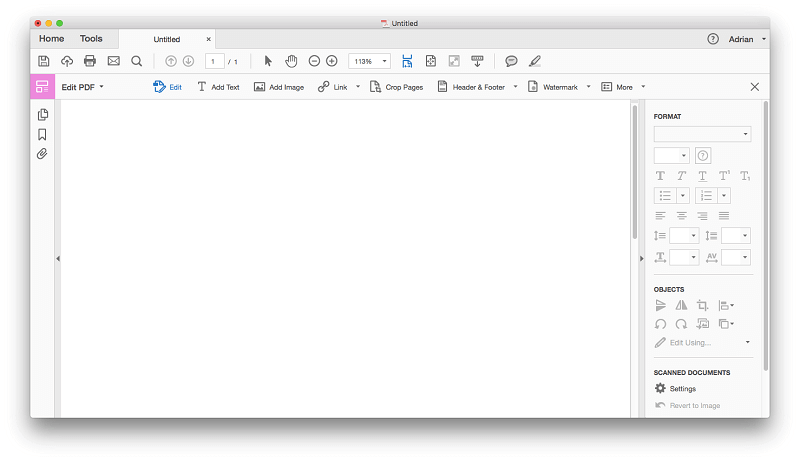
ਇਹ ਇੱਕ ਵੈਬਸਾਈਟ ਜਾਂ ਸਕੈਨ ਤੋਂ ਇੱਕ ਨਵੀਂ PDF ਬਣਾਉਣ ਦੇ ਯੋਗ ਵੀ ਹੈ। ਸਕੈਨ ਕੀਤੇ ਕਾਗਜ਼ੀ ਦਸਤਾਵੇਜ਼ਾਂ ਨਾਲ ਕੰਮ ਕਰਦੇ ਸਮੇਂ, ਐਕਰੋਬੈਟ ਦੀ ਆਪਟੀਕਲ ਅੱਖਰ ਪਛਾਣ ਸ਼ਾਨਦਾਰ ਹੈ। ਨਾ ਸਿਰਫ਼ ਟੈਕਸਟ ਦੀ ਪਛਾਣ ਕੀਤੀ ਜਾਂਦੀ ਹੈ, ਸਗੋਂ ਸਹੀ ਫੌਂਟ ਦੀ ਵਰਤੋਂ ਵੀ ਕੀਤੀ ਜਾਂਦੀ ਹੈ, ਭਾਵੇਂ ਐਪ ਨੂੰ ਸਕ੍ਰੈਚ ਤੋਂ ਆਪਣੇ ਆਪ ਫੌਂਟ ਬਣਾਉਣਾ ਪਵੇ। ਗੁੰਝਲਦਾਰ PDF ਫਾਰਮ ਵੀ ਬਣਾਏ ਜਾ ਸਕਦੇ ਹਨ, ਜਾਂ ਤਾਂ ਸਕ੍ਰੈਚ ਤੋਂ ਜਾਂ ਕਿਸੇ ਹੋਰ ਐਪ ਤੋਂ ਆਯਾਤ ਕਰਕੇ।

ਇਲੈਕਟ੍ਰਾਨਿਕ ਦਸਤਖਤ ਹੁਣ ਦਸਤਾਵੇਜ਼ ਕਲਾਊਡ ਦੁਆਰਾ ਸਮਰਥਿਤ ਹਨ, ਅਤੇ ਐਕਰੋਬੈਟ ਦੀ ਫਿਲ ਅਤੇ ਸਾਈਨ ਵਿਸ਼ੇਸ਼ਤਾ ਤੁਹਾਨੂੰ ਆਗਿਆ ਦਿੰਦੀ ਹੈ। ਇੱਕ ਦਸਤਖਤ ਨਾਲ ਫਾਰਮ ਭਰਨ ਲਈ ਐਪ ਦੀ ਵਰਤੋਂ ਕਰਨ ਲਈ, ਅਤੇ ਦਸਤਖਤ ਲਈ ਭੇਜੋ ਵਿਸ਼ੇਸ਼ਤਾ ਤੁਹਾਨੂੰ ਫਾਰਮ ਭੇਜਣ ਦਿੰਦੀ ਹੈ ਤਾਂ ਜੋ ਹੋਰ ਲੋਕ ਦਸਤਖਤ ਕਰ ਸਕਣ ਅਤੇ ਨਤੀਜਿਆਂ ਨੂੰ ਟਰੈਕ ਕਰ ਸਕਣ।
ਐਕਰੋਬੈਟ ਦੀਆਂ ਸੰਪਾਦਨ ਵਿਸ਼ੇਸ਼ਤਾਵਾਂ ਹਨ ਵੀ ਉੱਚ ਗੁਣਵੱਤਾ, ਅਤੇ ਨਵਾਂ ਟੈਕਸਟ ਯੋਗ ਹੈਟੈਕਸਟ ਬਾਕਸ ਦੇ ਅੰਦਰ ਵਹਿਣ ਲਈ, ਹਾਲਾਂਕਿ ਇਹ ਆਪਣੇ ਆਪ ਅਗਲੇ ਪੰਨੇ 'ਤੇ ਨਹੀਂ ਜਾਂਦਾ ਹੈ।

ਪੰਨਿਆਂ ਅਤੇ ਚਿੱਤਰਾਂ ਨੂੰ ਜੋੜਨਾ, ਮੁੜ ਵਿਵਸਥਿਤ ਕਰਨਾ ਅਤੇ ਮਿਟਾਉਣਾ ਐਕਰੋਬੈਟ ਨਾਲ ਪ੍ਰਾਪਤ ਕਰਨਾ ਆਸਾਨ ਹੈ। ਪ੍ਰਦਾਨ ਕੀਤੇ ਗਏ ਹਾਈਲਾਈਟ ਅਤੇ ਸਟਿੱਕੀ ਨੋਟ ਟੂਲਸ ਦੀ ਵਰਤੋਂ ਕਰਦੇ ਹੋਏ, ਮਾਰਕਅੱਪ ਆਸਾਨ ਹੈ।

ਇੱਕ ਹੋਰ ਵਿਸ਼ੇਸ਼ਤਾ ਜੋ Adobe ਇੱਕ ਨਵੇਂ ਪੱਧਰ 'ਤੇ ਲੈ ਜਾਂਦੀ ਹੈ ਉਹ ਹੈ ਤੁਹਾਡੇ ਕੰਮ ਨੂੰ ਨਿਰਯਾਤ ਅਤੇ ਸਾਂਝਾ ਕਰਨ ਦੀ ਸਮਰੱਥਾ। PDF ਨੂੰ Microsoft Word, Excel ਅਤੇ PowerPoint ਸਮੇਤ ਕਈ ਫਾਰਮੈਟਾਂ ਵਿੱਚ ਨਿਰਯਾਤ ਕੀਤਾ ਜਾ ਸਕਦਾ ਹੈ, ਹਾਲਾਂਕਿ ਗੁੰਝਲਦਾਰ ਦਸਤਾਵੇਜ਼ ਦੂਜੇ ਐਪ ਵਿੱਚ ਬਿਲਕੁਲ ਸਹੀ ਨਹੀਂ ਲੱਗ ਸਕਦੇ ਹਨ। PDF ਨੂੰ ਦਸਤਾਵੇਜ਼ ਕਲਾਊਡ 'ਤੇ ਭੇਜੋ ਅਤੇ ਵਰਤ ਕੇ ਦੂਜਿਆਂ ਨਾਲ ਸਾਂਝਾ ਕੀਤਾ ਜਾ ਸਕਦਾ ਹੈ। ਟ੍ਰੈਕ ਵਿਸ਼ੇਸ਼ਤਾ, ਅਤੇ ਕਈ ਤਰ੍ਹਾਂ ਦੀਆਂ ਗੋਪਨੀਯਤਾ ਅਤੇ ਸੁਰੱਖਿਆ ਵਿਸ਼ੇਸ਼ਤਾਵਾਂ ਉਪਲਬਧ ਹਨ।
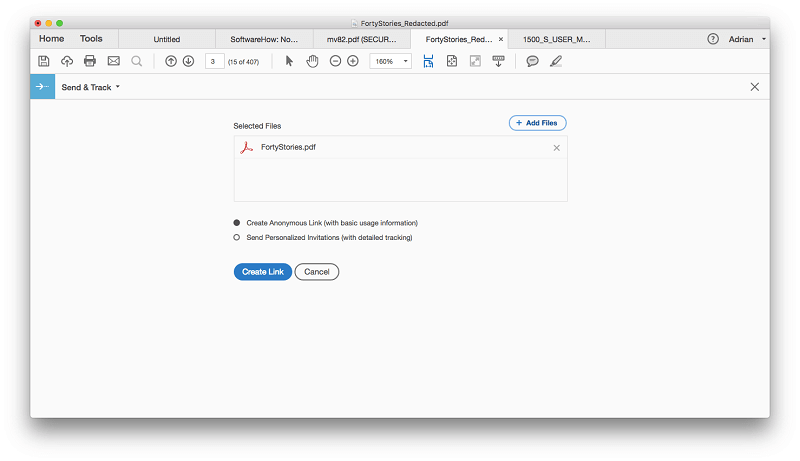
Adobe ਇੱਕ ਵਿਆਪਕ ਸਹਾਇਤਾ ਪ੍ਰਣਾਲੀ ਵਾਲੀ ਇੱਕ ਵੱਡੀ ਕੰਪਨੀ ਹੈ, ਜਿਸ ਵਿੱਚ ਮਦਦ ਦਸਤਾਵੇਜ਼, ਫੋਰਮ ਅਤੇ ਇੱਕ ਸਹਾਇਤਾ ਚੈਨਲ ਸ਼ਾਮਲ ਹੈ। ਫ਼ੋਨ ਅਤੇ ਚੈਟ ਸਹਾਇਤਾ ਉਪਲਬਧ ਹੈ, ਪਰ ਸਾਰੇ ਉਤਪਾਦਾਂ ਅਤੇ ਯੋਜਨਾਵਾਂ ਲਈ ਨਹੀਂ।
Acrobat Pro DC ਪ੍ਰਾਪਤ ਕਰੋਹੋਰ ਵਧੀਆ PDF ਸੰਪਾਦਨ ਸੌਫਟਵੇਅਰ
1. PDFpen

PDFpen ਇੱਕ ਪ੍ਰਸਿੱਧ Mac-only PDF ਸੰਪਾਦਕ ਹੈ, ਅਤੇ ਇੱਕ ਆਕਰਸ਼ਕ ਇੰਟਰਫੇਸ ਵਿੱਚ ਜ਼ਿਆਦਾਤਰ ਲੋਕਾਂ ਨੂੰ ਲੋੜੀਂਦੀਆਂ ਵਿਸ਼ੇਸ਼ਤਾਵਾਂ ਦੀ ਪੇਸ਼ਕਸ਼ ਕਰਦਾ ਹੈ। ਮੈਨੂੰ ਐਪ ਦੀ ਵਰਤੋਂ ਕਰਨ ਦਾ ਅਨੰਦ ਆਇਆ, ਪਰ ਇਹ PDF ਮਾਹਰ ਜਿੰਨਾ ਜਵਾਬਦੇਹ ਨਹੀਂ ਹੈ, PDFelement ਜਾਂ Acrobat Pro ਜਿੰਨਾ ਸ਼ਕਤੀਸ਼ਾਲੀ ਨਹੀਂ ਹੈ, ਅਤੇ ਦੋਵਾਂ ਤੋਂ ਵੱਧ ਖਰਚਾ ਆਉਂਦਾ ਹੈ। ਪਰ ਇਹ ਯਕੀਨੀ ਤੌਰ 'ਤੇ ਮੈਕ ਉਪਭੋਗਤਾਵਾਂ ਲਈ ਇੱਕ ਮਜ਼ਬੂਤ, ਭਰੋਸੇਮੰਦ ਵਿਕਲਪ ਹੈ। ਐਪ ਵਿੱਚ ਬਹੁਤ ਸਾਰੇ ਮਾਰਕਅੱਪ ਟੂਲ ਹਨ, ਅਤੇ ਮੈਂ ਉਹਨਾਂ ਨੂੰ ਵਰਤਣ ਵਿੱਚ ਆਸਾਨ ਪਾਇਆ।
ਟੈਕਸਟ ਨੂੰ ਸੰਪਾਦਿਤ ਕਰਨਾ 'ਤੇ ਕਲਿੱਕ ਕਰਕੇ ਪੂਰਾ ਕੀਤਾ ਜਾਂਦਾ ਹੈ।ਸਹੀ ਟੈਕਸਟ t ਬਟਨ, ਅਤੇ ਟਾਈਪੋਜ਼ ਨੂੰ ਠੀਕ ਕਰਨ ਲਈ ਢੁਕਵਾਂ ਹੈ।
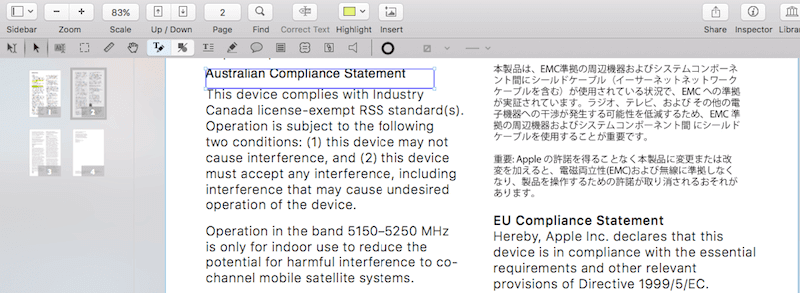
ਸਕੈਨ ਕੀਤੇ ਦਸਤਾਵੇਜ਼ਾਂ ਨੂੰ ਆਯਾਤ ਕਰਨ ਵੇਲੇ ਐਪ ਵਿੱਚ ਸ਼ਾਨਦਾਰ OCR ਹੈ, ਅਤੇ ਪ੍ਰੋ ਸੰਸਕਰਣ PDF ਫਾਰਮ ਬਣਾ ਸਕਦਾ ਹੈ। ਵਰਡ ਫਾਰਮੈਟ ਵਿੱਚ PDF ਨਿਰਯਾਤ ਬਹੁਤ ਵਧੀਆ ਹੈ, ਅਤੇ ਅਧਿਕਾਰਤ ਵੈਬਸਾਈਟ ਵਿੱਚ ਮਦਦਗਾਰ ਵੀਡੀਓ ਟਿਊਟੋਰਿਅਲ, ਗਿਆਨ ਅਧਾਰ ਅਤੇ PDF ਉਪਭੋਗਤਾ ਮੈਨੂਅਲ ਸ਼ਾਮਲ ਹਨ। ਇਸ ਐਪ ਦੀਆਂ ਸਮੀਖਿਆਵਾਂ ਹਮੇਸ਼ਾ ਸਕਾਰਾਤਮਕ ਹੁੰਦੀਆਂ ਹਨ, ਅਤੇ ਉਪਭੋਗਤਾ ਖੁਸ਼ ਦਿਖਾਈ ਦਿੰਦੇ ਹਨ।
2. Able2Extract Pro

Able2Extract Professional (Mac, Windows, Linux) ਬਿਲਕੁਲ ਵੱਖਰਾ ਹੈ। ਇਸ ਰਾਊਂਡਅੱਪ ਵਿੱਚ ਸ਼ਾਮਲ ਹੋਰ ਐਪਾਂ ਨਾਲੋਂ। ਹਾਲਾਂਕਿ ਇਹ PDF ਨੂੰ ਸੰਪਾਦਿਤ ਕਰਨ ਅਤੇ ਮਾਰਕਅੱਪ ਕਰਨ ਦੇ ਯੋਗ ਹੈ (ਪਰ ਸਾਡੇ ਦੁਆਰਾ ਕਵਰ ਕੀਤੇ ਗਏ ਕਿਸੇ ਵੀ ਹੋਰ ਐਪ ਦੇ ਨਾਲ ਨਹੀਂ), ਇਸਦੀ ਅਸਲ ਤਾਕਤ ਸ਼ਕਤੀਸ਼ਾਲੀ PDF ਨਿਰਯਾਤ ਅਤੇ ਰੂਪਾਂਤਰਨ ਵਿੱਚ ਹੈ।
ਜੇ ਤੁਸੀਂ ਇਸ ਲਈ ਸਭ ਤੋਂ ਵਧੀਆ ਐਪ ਦੇਖ ਰਹੇ ਹੋ PDF ਨੂੰ ਹੋਰ ਫਾਰਮੈਟਾਂ ਵਿੱਚ ਬਦਲਣਾ, ਇਹ ਹੈ. ਇਹ PDF ਨੂੰ Word, Excel, OpenOffice, CSV, AutoCAD ਅਤੇ ਹੋਰਾਂ ਵਿੱਚ ਨਿਰਯਾਤ ਕਰਨ ਦੇ ਯੋਗ ਹੈ, ਅਤੇ PDF ਦੇ ਅਸਲੀ ਫਾਰਮੈਟਿੰਗ ਅਤੇ ਖਾਕੇ ਨੂੰ ਬਰਕਰਾਰ ਰੱਖਦੇ ਹੋਏ, ਨਿਰਯਾਤ ਬਹੁਤ ਉੱਚ ਗੁਣਵੱਤਾ ਵਾਲੇ ਹਨ।
ਐਪ ਵਿੱਚ ਵਿਆਪਕ ਨਿਰਯਾਤ ਵਿਕਲਪ ਹਨ ਜੋ ਤੁਸੀਂ ਸਹੀ ਆਉਟਪੁੱਟ ਬਣਾਉਣ ਲਈ ਟਵੀਕ ਕਰ ਸਕਦੇ ਹੋ ਜਿਸ ਦੀ ਤੁਸੀਂ ਭਾਲ ਕਰ ਰਹੇ ਹੋ। ਮੈਂ ਇੱਕ ਗੁੰਝਲਦਾਰ PDF ਬਰੋਸ਼ਰ ਨੂੰ OpenOffice ਦੇ .ODT ਫਾਰਮੈਟ ਵਿੱਚ ਨਿਰਯਾਤ ਕਰਨ ਦੀ ਕੋਸ਼ਿਸ਼ ਕੀਤੀ, ਅਤੇ ਮੈਨੂੰ ਕੋਈ ਨੁਕਸ ਨਹੀਂ ਮਿਲਿਆ। ਇਹ ਸੰਪੂਰਨ ਦੇ ਨੇੜੇ ਸੀ ਜਿੰਨਾ ਤੁਸੀਂ ਕਲਪਨਾ ਕਰ ਸਕਦੇ ਹੋ।

Able2Extract ਸਿਰਫ਼ ਨਿਰਯਾਤ ਤੋਂ ਇਲਾਵਾ ਹੋਰ ਵੀ ਬਹੁਤ ਕੁਝ ਕਰਦਾ ਹੈ — ਇਹ PDF ਵਿੱਚ ਟੈਕਸਟ ਨੂੰ ਸੰਪਾਦਿਤ ਕਰਨ ਦੇ ਯੋਗ ਹੈ (ਇੱਕ ਵਾਰ ਵਿੱਚ ਇੱਕ ਵਾਕਾਂਸ਼), ਨਿੱਜੀ ਜਾਣਕਾਰੀ ਨੂੰ ਸੋਧਣ, ਐਨੋਟੇਸ਼ਨ ਸ਼ਾਮਲ ਕਰਨ, ਅਤੇ OCR ਸਕੈਨ ਕੀਤੇ ਦਸਤਾਵੇਜ਼। ਪਰ ਦ

